LG Electronics M1962D, M2062D, M2362D, M2762D OWNER’S MANUAL [de]
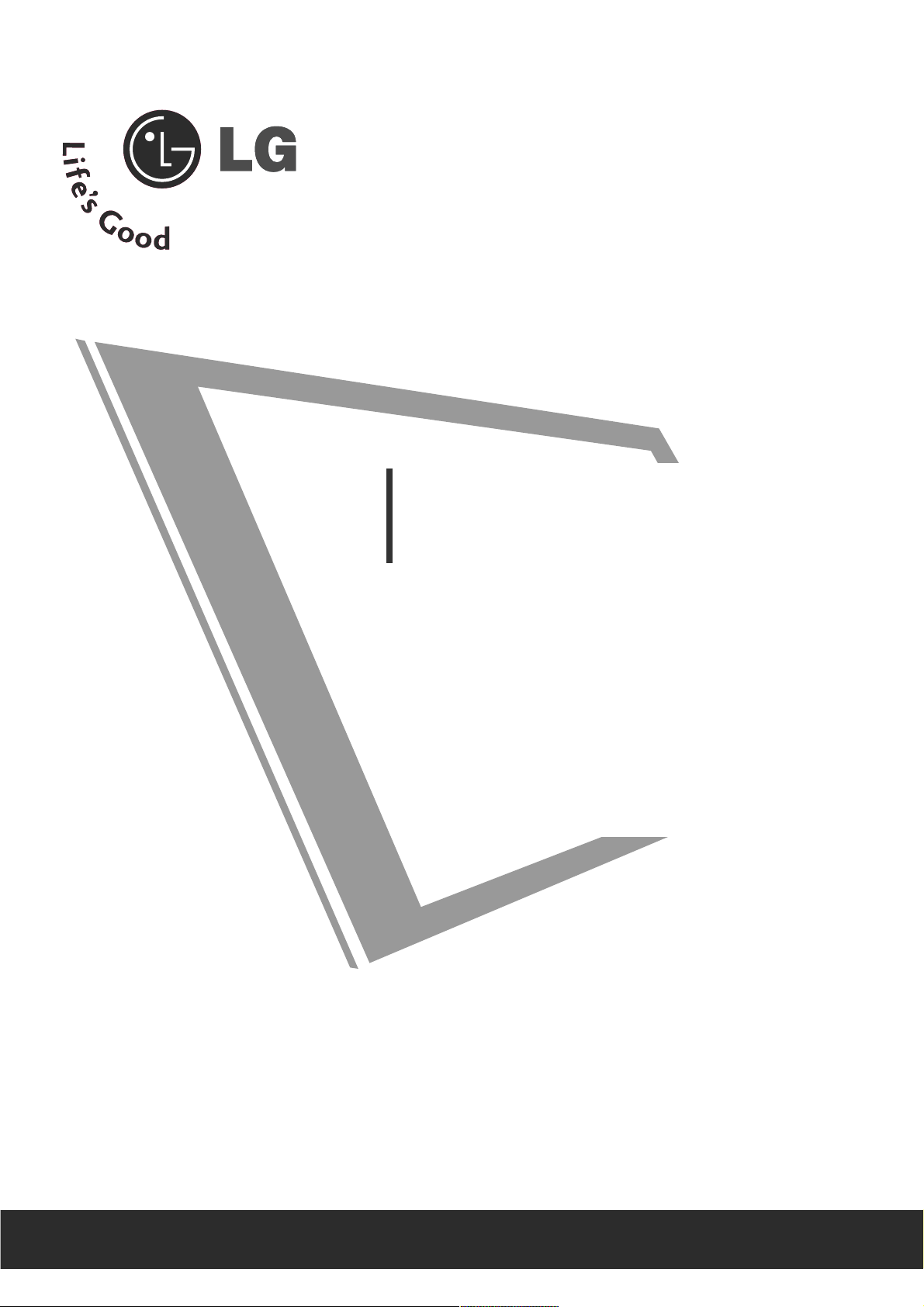
Bitte lesen Sie vor Gebrauch des Gerätes diese
Anleitung aufmerksam durch.
Bewahren Sie die Anleitung für spätere Fragen
sorgfältig auf. Tragen Sie Modell- und Seriennummer
des Gerätes hier ein.
Sie finden die Angaben auf dem Typenschild an der
Rückwand des Gerätes. Teilen Sie Ihrem
Kundendienst die Nummern mit, wenn Sie Hilfe
benötigen.
BBeeddiieennuunnggssaannlleeiittuunngg
MM11996622DD//MM22006622DD
MM22226622DD//MM22336622DD
MM22776622DD

1
VORBEREITUNG
FRONTKONSOLE
A
Hier sehen Sie die vereinfachte Darstellung der Vorderseite des Fernsehers. Diese Darstellung könnte sich leicht
vom Aussehen Ihres Fernsehers unterscheiden.
Ta s t e
INPUT
INPUT
MENU
PR
VOL
OK
MENU
(Menü)
-Tas t e
OKTa s t e
Volume
(Lautst
ärke)
Ta s t e n
Ein/AusSensor
Kopfhörerb
uchse
IR-Empfänger
(Fernbedienun
gssensor)
LLiicchhttsseennssoorr
In der Einstellung AUTOM.
HELLIGKEIT EIN wird die
Helligkeit in der Umgebung
über diesen Lichtsensor
gemessen.
BBeettrriieebbssaannzzeeiiggee
leuchtet bei eingeschaltetem
Fernsehgerät blau.
Hinweis: Die Betriebsanzeige kann im
Einstellungsmenü eingestellt werden.
Programme
(Programm)
Ta s t e n
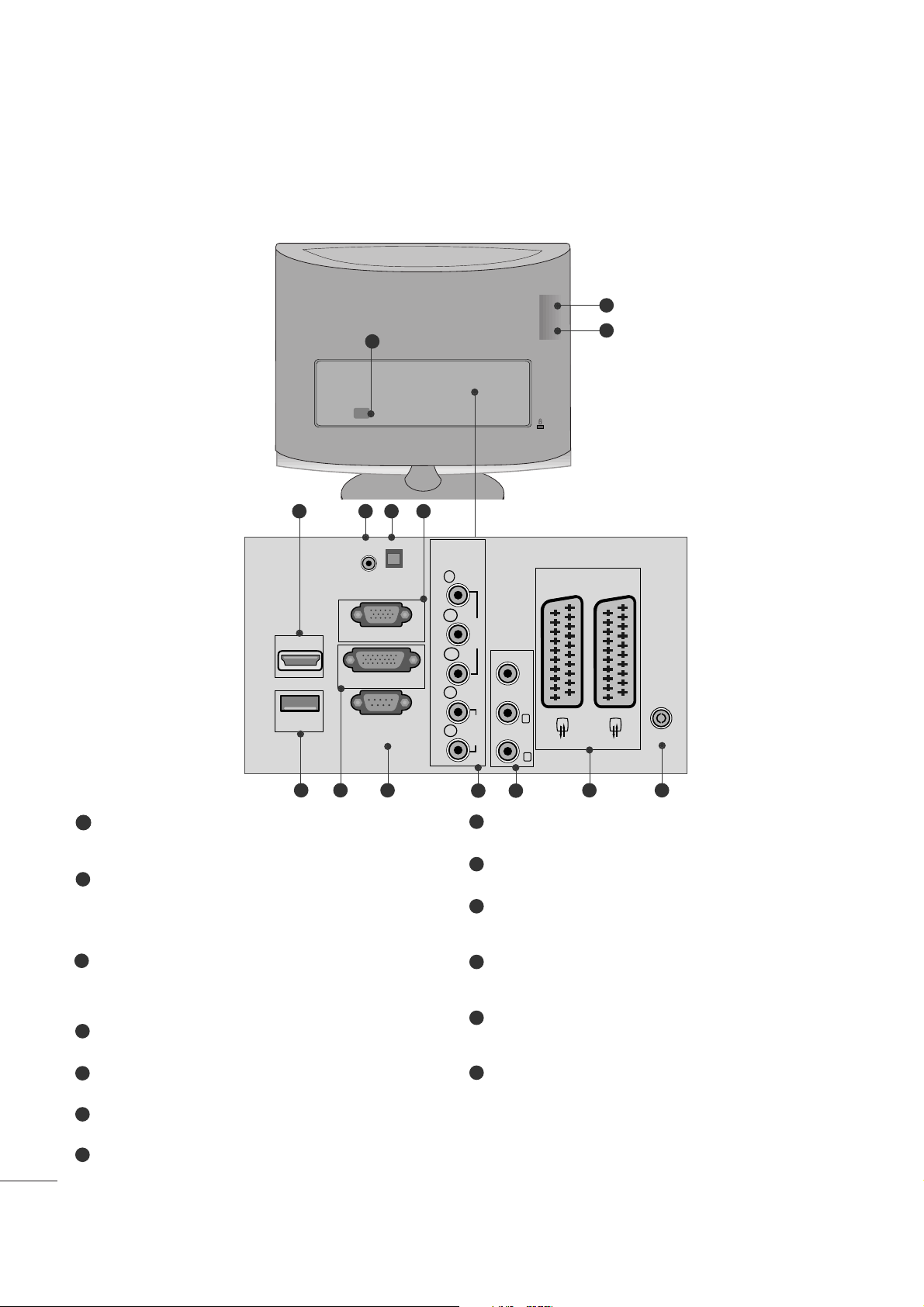
2
VORBEREITUNG
INFORMATIONEN ZUR RÜCKSEITE
PCMCIA (Personal Computer Memory Card
International Association)-Kartenschlitz.
Diese Funktion ist in einigen Ländern nicht verfügbar.
Anschlussbuchse für Stromkabel
Dieser Fernseher ist für den Betrieb mit Wechselstrom
ausgelegt. Die Spannung finden Sie auf der Seite
„Technische Daten“. Versuchen Sie niemals, den
Fernseher mit Gleichstrom zu betreiben.
HDMI-Eingang (Keine Unterstützung für PC)
Schließen Sie ein HDMI-Signal an HDMI IN an.
Oder schließen Sie ein DVI-(VIDEO)-Signal über ein
DVI-zu-HDMI-Kabel an den HDMI-ingang an.
RGB/DVI-Audio-Eingang
Anschluss eines Audiokabels vom PC.
Optical Digital Audio Out
Digital-Audioanschluss für verschiedene Geräte
RGB INPUT(PC)
Anschluss eines Ausgangskabels vom PC.
USB IN
DVI-D-Eingang
Anschluss eines Ausgangskabels vom PC.
RS-232C-Eingang (STEUERUNG&WARTUNG)
Anschluss an die RS-232C-Schnittstelle eines PCs.
Komponent-Eingang
Für den Anschluss eines Komponent-Video oder AudioGeräts.
Audio-/Videoeingänge
Anschluss der Audio-/Videoausgänge eines
Zusatzgerätes.
Euro-Scart-Anschluss (AV1/AV2)
Für den Anschluss von Scart-Eingangs-und
Ausgangssignalen von externen Geräten.
Antenneneingang
Für den Anschluss von Antennensignalen.
1
2
3
4
5
6
7
8
9
10
11
12
13
A
Hier sehen Sie die vereinfachte Darstellung der Rückseite des Fernsehers. Diese Darstellung könnte sich leicht
vom Aussehen Ihres Fernsehers unterscheiden.
V 1
V 2
3
9
10 11
2
1
3
87 1312
64 5
AUDIO IN
(RGB/DVI)
HDMI IN 1
USB IN
RGB IN (PC)
DVI-D IN (PC)
RS-232C IN
(CONTROL & SERVICE)
OPTICAL
DIGITAL
AUDIO OUT
COMPONENTINAV IN 3
Y
P
B
VIDEO
P
R
L
AUDIO
R
VIDEO -AUDIO-
(MONO)
L
R
AV 1
AV 2
ANTENNA/
CABLE IN
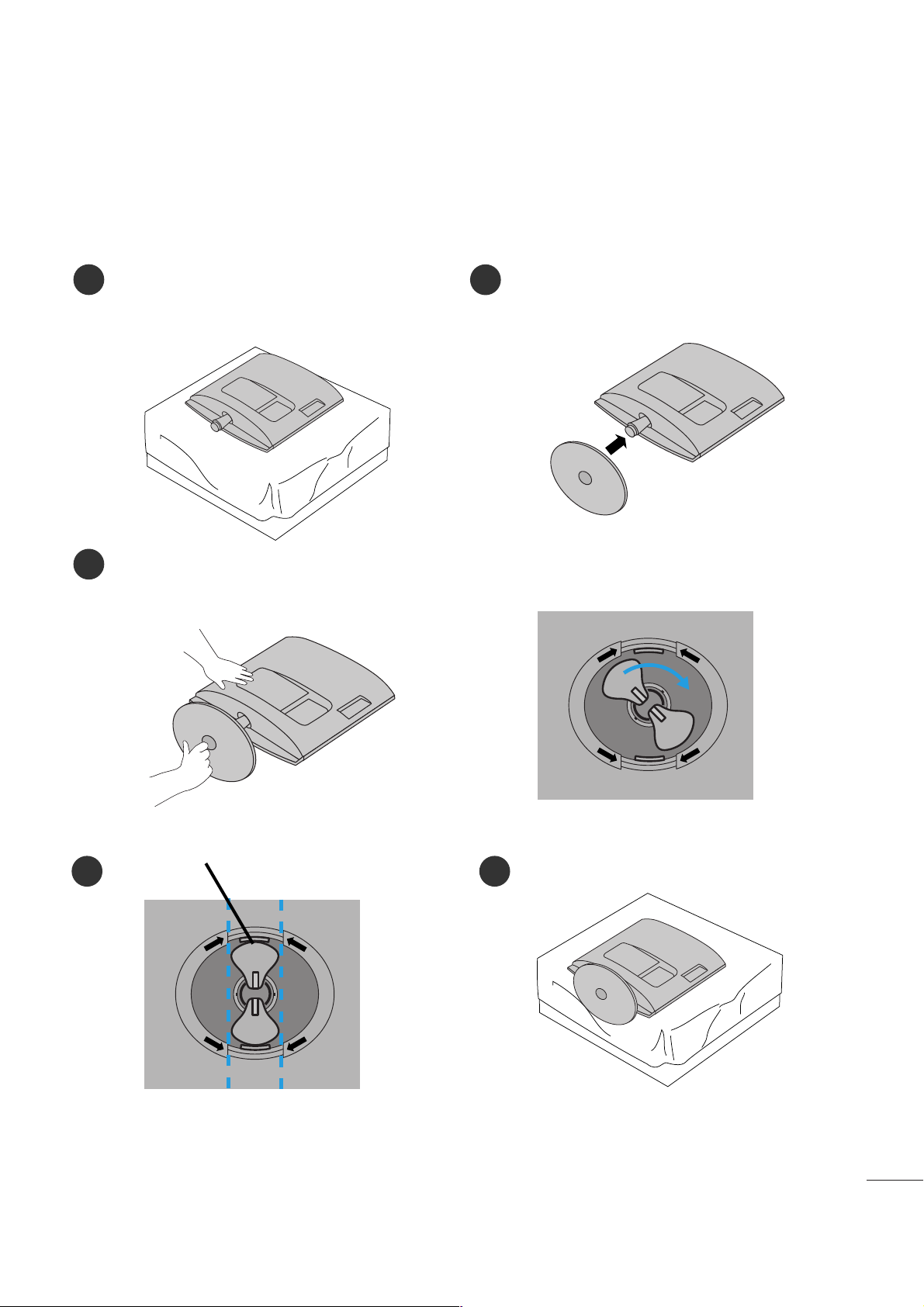
3
VORBEREITUNG
HERAUSKLAPPEN DES STANDFUßES
■
Diese Darstellung könnte sich leicht vom Aussehen Ihres Fernsehers unterscheiden.
<<MM11996622DD//MM22006622DD//MM22226622DD//MM22336622DD>>
1
2
3
Legen Sie das Produkt vorsichtig mit dem
Bildschirm nach unten auf eine weiche
Oberfläche, durch die das Produkt und der
Bildschirm vor Beschädigungen geschützt wird.
Setzen Sie den Standfußsockel in das Gerät ein.
Drehen Sie die Standfußsockelverriegelung um 90°, um den Standfußsockel an der
Standfußverbindung zu verriegeln.
SSoocckkeell vveerrrriieeggeelluunngg
<<VVeerrrriieeggeelltt>>
4 5
O
P
E
N
O
P
E
N
O
P
E
N
O
P
E
N
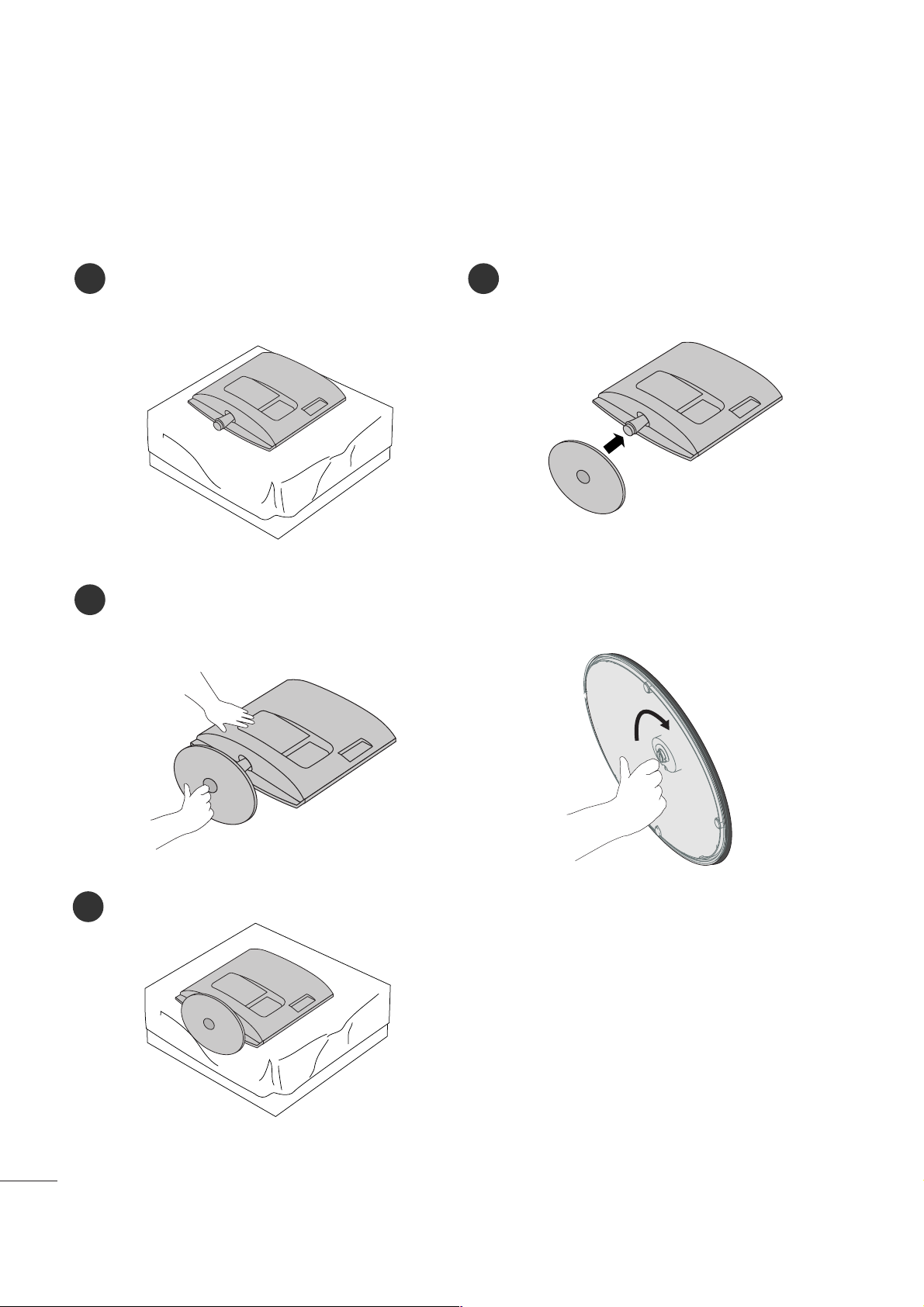
4
VORBEREITUNG
<<MM 227766 22DD >>
HERAUSKLAPPEN DES STANDFUßES
■
Diese Darstellung könnte sich leicht vom Aussehen Ihres Fernsehers unterscheiden.
1
2
3
Legen Sie das Produkt vorsichtig mit dem
Bildschirm nach unten auf eine weiche
Oberfläche, durch die das Produkt und der
Bildschirm vor Beschädigungen geschützt wird.
Setzen Sie den Standfußsockel in das Gerät ein.
Ziehen Sie die Schraube rechts herum fest, um den Monitor am Standfußsockel zu befestigen.
* Schraube am Schraubengriff drehen.
4
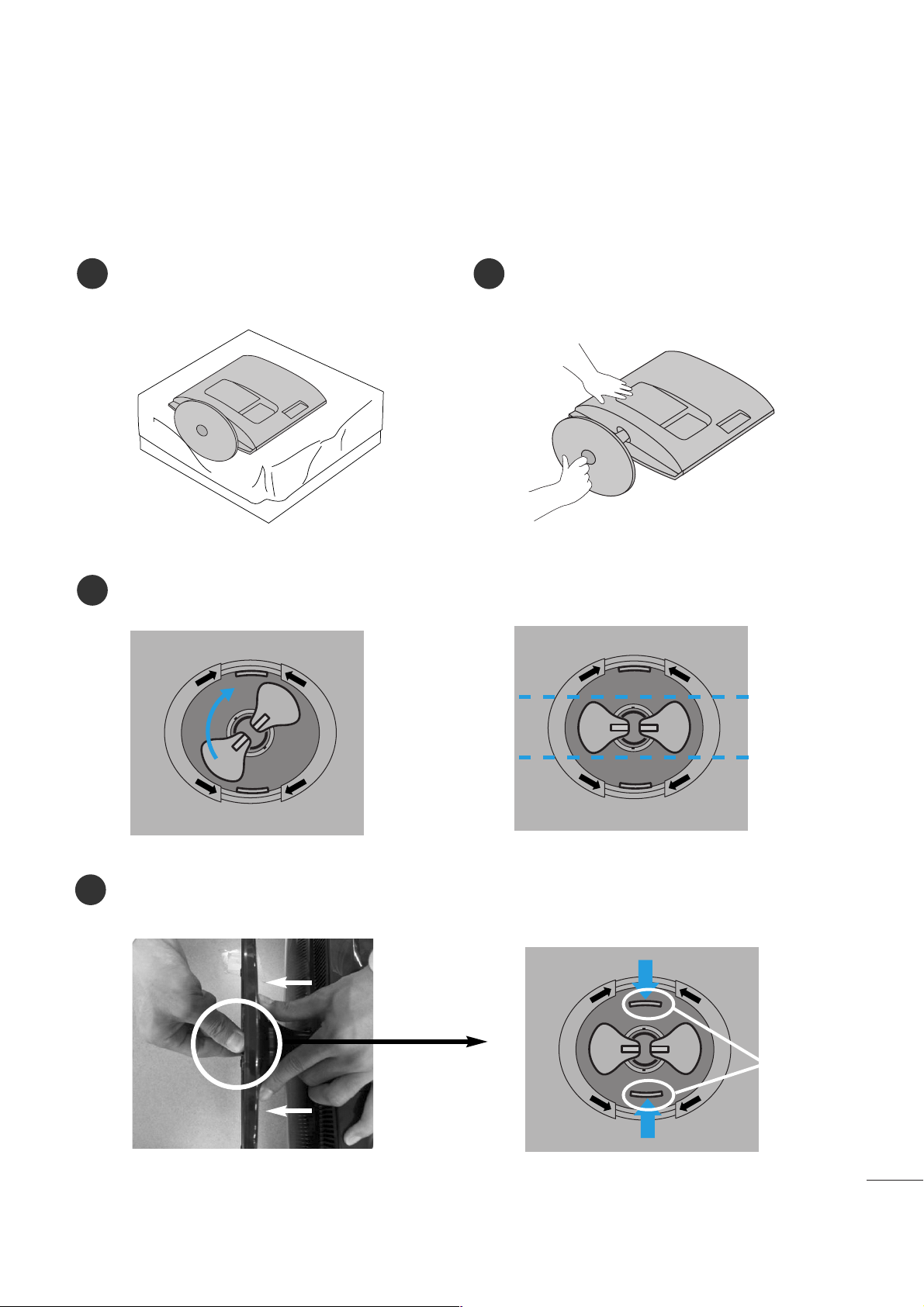
5
VORBEREITUNG
ENTFERNEN DES STÄNDERS
1
2
3
Legen Sie das Set mit der Vorderseite nach
unten auf ein Kissen oder ein weiches Tuch.
Drücken Sie den Haken ein und nehmen Sie den Standfußsockel von der Standfußverbindung ab.
Lösen Sie die Schraube links herum, um den
Monitor vom Standfußsockel abzunehmen.
Drehen Sie die Standfußsockelverriegelung um 90°, um den Standfußsockel an der
Standfußverbindung zu verriegeln.
4
■
Diese Darstellung könnte sich leicht vom Aussehen Ihres Fernsehers unterscheiden.
O
P
E
N
O
P
E
N
O
P
E
N
O
P
E
N
O
P
E
N
O
P
E
N
RRiieeggeell
<<MM11996622DD//MM22006622DD//MM22226622DD//MM22336622DD>>
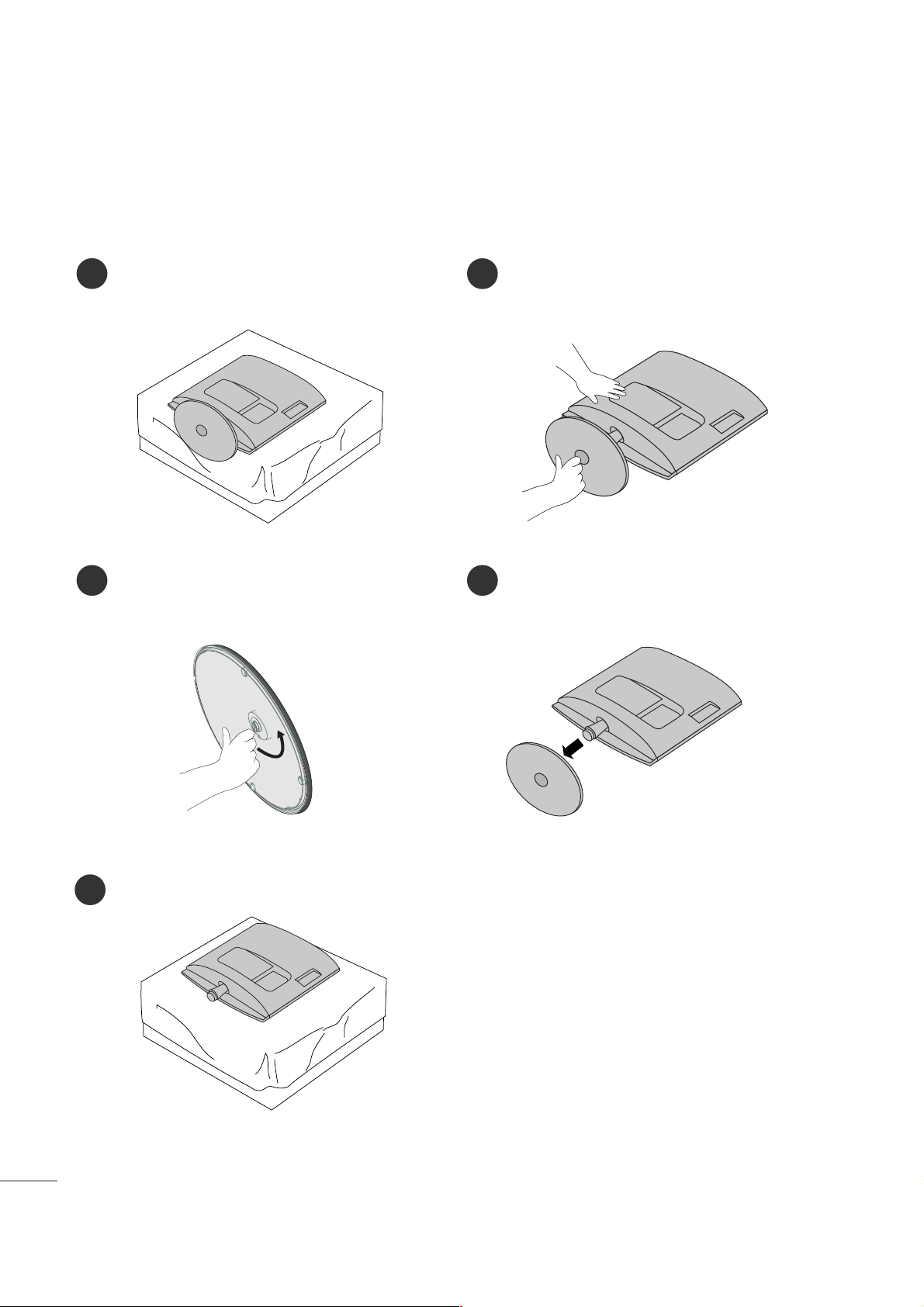
6
VORBEREITUNG
ENTFERNEN DES STÄNDERS
1
2
Legen Sie das Set mit der Vorderseite nach
unten auf ein Kissen oder ein weiches Tuch.
Lösen Sie die Schraube links herum, um den
Monitor vom Standfußsockel abzunehmen.
3
4
Schraube am Schraubengriff drehen.
Ziehen Sie den Standfußsockel heraus.
5
■
Diese Darstellung könnte sich leicht vom Aussehen Ihres Fernsehers unterscheiden.
<<MM 227766 22DD >>

7
VORBEREITUNG
<<MM 227766 22DD >>
ABNEHMEN DER STANDFUSSVERBINDUNG
1. Entfernen Sie die vier Schrauben.
2. Ziehen Sie die Standfußverbindung heraus.
1. Entfernen Sie die beiden Schrauben.
2. Ziehen Sie die Standfußverbindung heraus.
■ Diese Darstellung könnte sich leicht vom Aussehen Ihres Fernsehers unterscheiden.
■ Die Standfußverbindung wird bei der Montage an einem Wandhaken in gleicher Weise abgenommen.
<<MM11996622DD//MM22006622DD//MM22226622DD//MM22336622DD>>
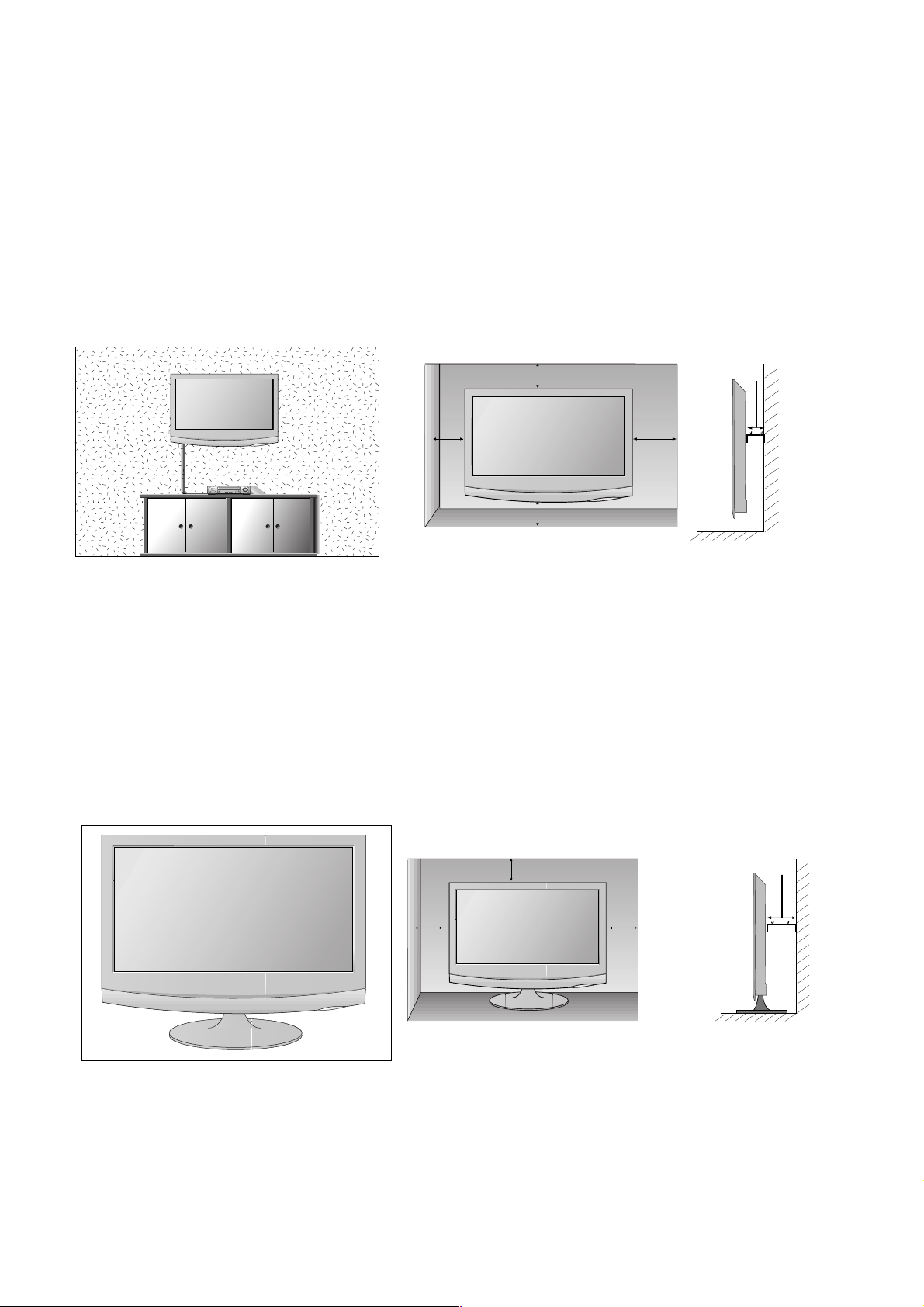
8
VORBEREITUNG
POSITIONIERUNG DES SOCKELS
Lassen Sie für ausreichende Lüftung an jeder Seite und zur Wand einen Abstand von ca. 10 cm.
10 c m
10 c m
10 c m
10 c m
WANDMONTAGE: WAAGERECHTE MONTAGE
Lassen Sie für ausreichende Lüftung an jeder Seite und zur Wand einen Abstand von ca. 10 cm. Ausführliche
Montageanleitungen erhalten Sie bei Ihrem Händler (siehe auch das optional erhältliche Montage- und
Installationshandbuch zu verstellbaren Wandhalterungsklammern).
10 c m
10 c m
10 cm 10 cm
10 c m
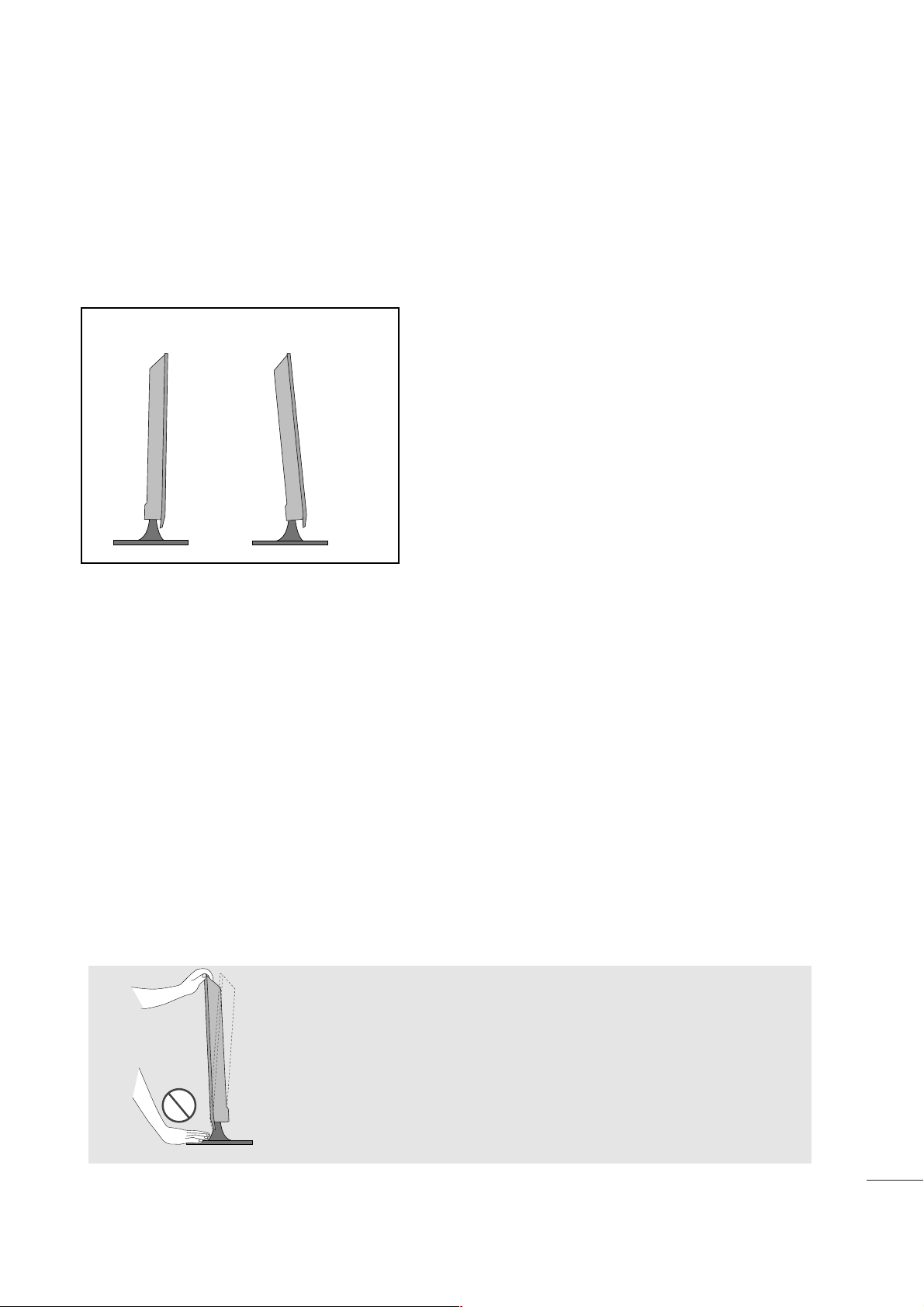
9
VORBEREITUNG
AUSRICHTUNG DES DISPLAYS
■
Diese Darstellung könnte sich leicht vom Aussehen Ihres Fernsehers unterscheiden.
Der Bildschirm kann für maximalen Komfort auf unterschiedliche Arten verstellt werden.
•
NNeeii ggeewwiinnkkeell
AUFSTELLUNGSORT
Platzieren Sie Ihr Gerät so, dass kein grelles Licht oder Sonnenlicht direkt auf den Bildschirm fällt.
Achten Sie darauf, das Gerät vor Vibrationen, Feuchtigkeit, Staub und Wärme geschützt aufzustellen. Das Gerät sollte
außerdem an einem gut durchlüfteten Ort positioniert werden. Die Lüftungsschlitze an der Rückseite des Geräts dürfen
nicht verdeckt sein.
Falls das Gerät an einer Wand montiert werden soll, befestigen Sie die Halterung zur Wandmontage (Zusatzteile) an
der Rückseite des Gerätes. Bei der Montage des Gerätes mit Hilfe der Wandmontagehalterung (Zusatzteile) muss es
gut befestigt werden, um ein Herunterfallen zu vermeiden.
- Es sollten die Schrauben und der Bausatz zur Wandmontage nach den VESA-Richtlinien verwendet werden.
- Bei Verwendung von längeren Schrauben als empfohlen kann das Gerät beschädigt werden.
- Bei Verwendung von Schrauben, die nicht den VESA-Richtlinien entsprechen, kann entweder das Gerät beschädigt
werden oder res könnte herunterfallen.
< Abstände der Schraublöcher zur Montage >
MM11996622DD//MM22006622DD// MM22226622DD//MM22336622DD
: 100 mm x 100 mm Lochabstand
MM22776622DD
: 200 mm x 100 mm Lochabstand
AAcchhttuunngg::
Achten Sie beim Ausrichten des Bildschirmwinkels darauf, die
Finger nicht zwischen Bildschirm und Standfußverbindung zu
halten. Ansonsten könnten Sie Ihre Finger verletzen.
-5
°
15
°
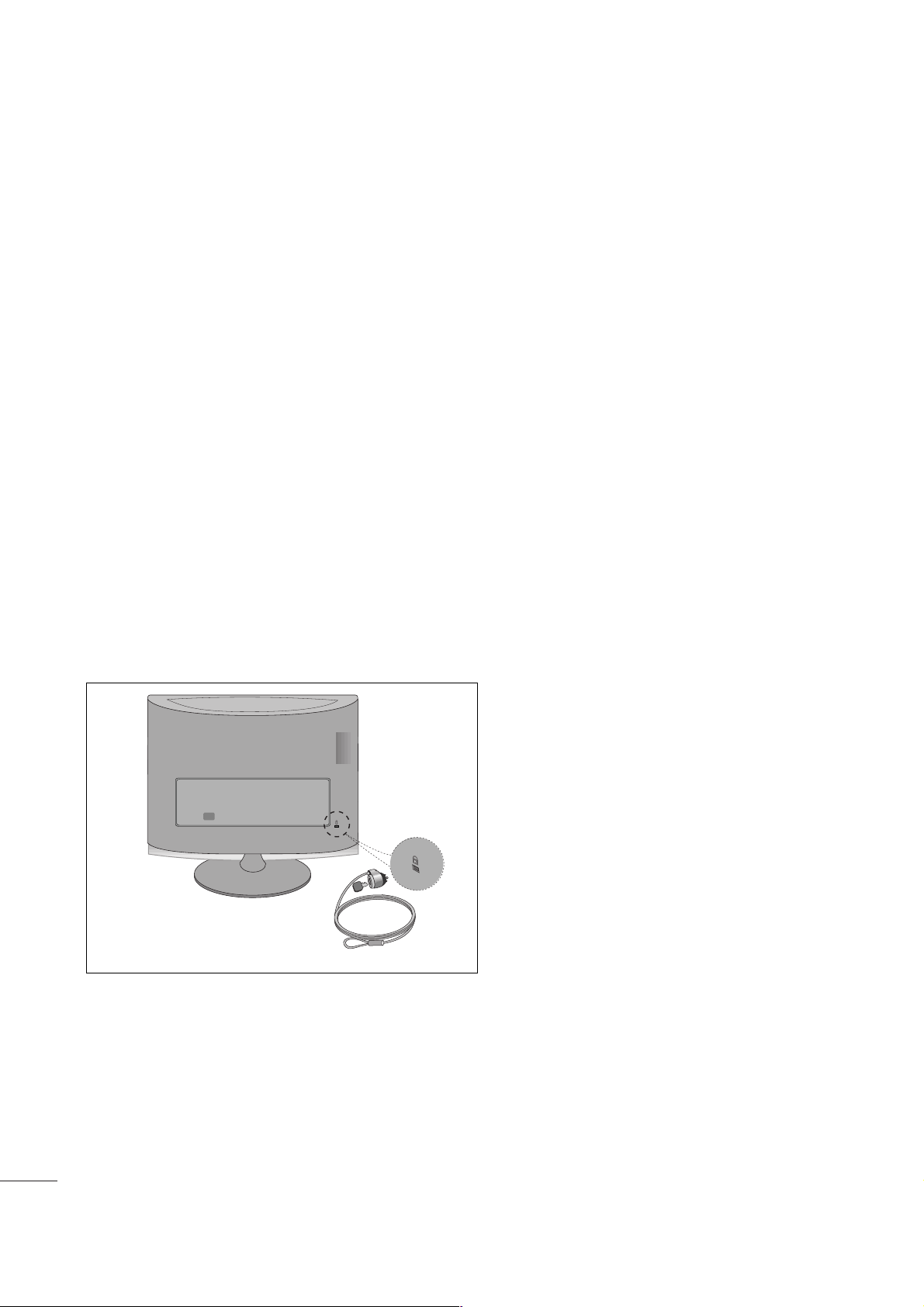
10
VORBEREITUNG
KENSINGTON-SICHERHEITSSYSTEM
- Auf der Rückseite des Fernsehers ist ein Kensington-Sicherheitsanschluss angebracht.
Schließen Sie das Kensington-Sicherheitskabel wie in der Abbildung an.
- Detaillierte Informationen zur Installation und Verwendung des Kensington Security Systems finden Sie im
Benutzerhandbuch, das mit dem Kensington Security System ausgeliefert wurde. Weitere Informationen erhalten
Sie unter
hhttttpp::////wwwwww..kkeennssiinnggttoonn..ccoomm
, der Website der Firma Kensington. Kensington vertreibt
Sicherheitssysteme für hochpreisige elektronische Geräte wie Notebooks und LCD-Projektoren.
HHiinnwweeiiss::
- Das Kensington Security System ist optionales Zubehör.
HHiinnwweeiiss::
a. Wenn sich der Fernseher kalt anfühlt, kann es beim Einschalten zu einem kurzen „Flimmern“ kommen.
Das ist normal und es liegt keine Störung des Fernsehers vor
b. Auf dem Bildschirm können einige Punktfehler sichtbar sein, die als winzige rote, grüne oder blaue Punkte
erkennbar sind. Diese haben jedoch keinerlei negative Auswirkungen auf die Monitorleistung.
c. Vermeiden Sie es, den LCD-Bildschirm zu berühren oder mit den Fingern längere Zeit auf den Bildschirm zu
drücken. Dadurch kann es zu temporären Verzerrungseffekten auf dem Bildschirm kommen.
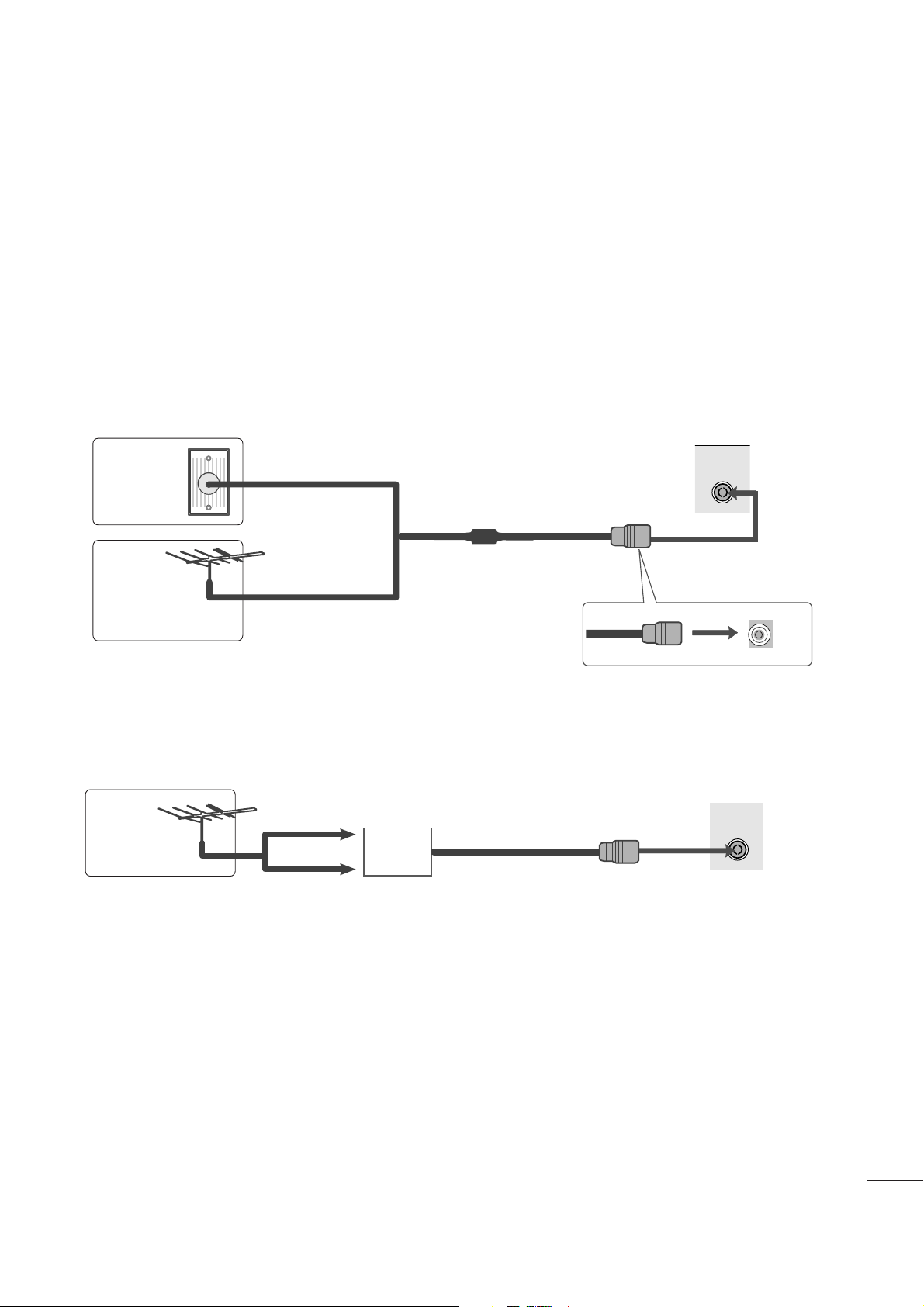
11
EINRICHTEN EXTERNER GERÄTE
ANTENNA/
CABLE IN
ANTENNA/
CABLE IN
■
Justieren Sie die Antennenausrichtung für optimale Bildqualität.
■
Antennenkabel und Wandler werden nicht mitgeliefert.
■
Wandantennenbuchse oder Außenantenne ohne Kabelboxanschluss Justieren Sie die Antennenausrichtung bei
Bedarf für optimale Bildqualität.
Mehrfamilienhäuser
(An Antennenbuchse anschließen)
Einfamilienhäuser
(An Wandanschluss der Außenantenne
anschließen)
Außenantenne
Antennenbu
chse in der
Wand
Koaxialkabel (75 Ohm)
ANTENNENANSCHLUSS
Antenne
UHF
Signalve
rstärker
VHF
■
Um die Bildqualität in Gebieten mit schlechtem Empfang zu verbessern, schließen Sie einen Signalverstärker an
die Antenne an, wie in der Abbildung gezeigt.
■
Wenn das Signal für zwei TV-Geräte verwendet werden soll,verwenden Sie eine Signalweiche für den Anschluss.
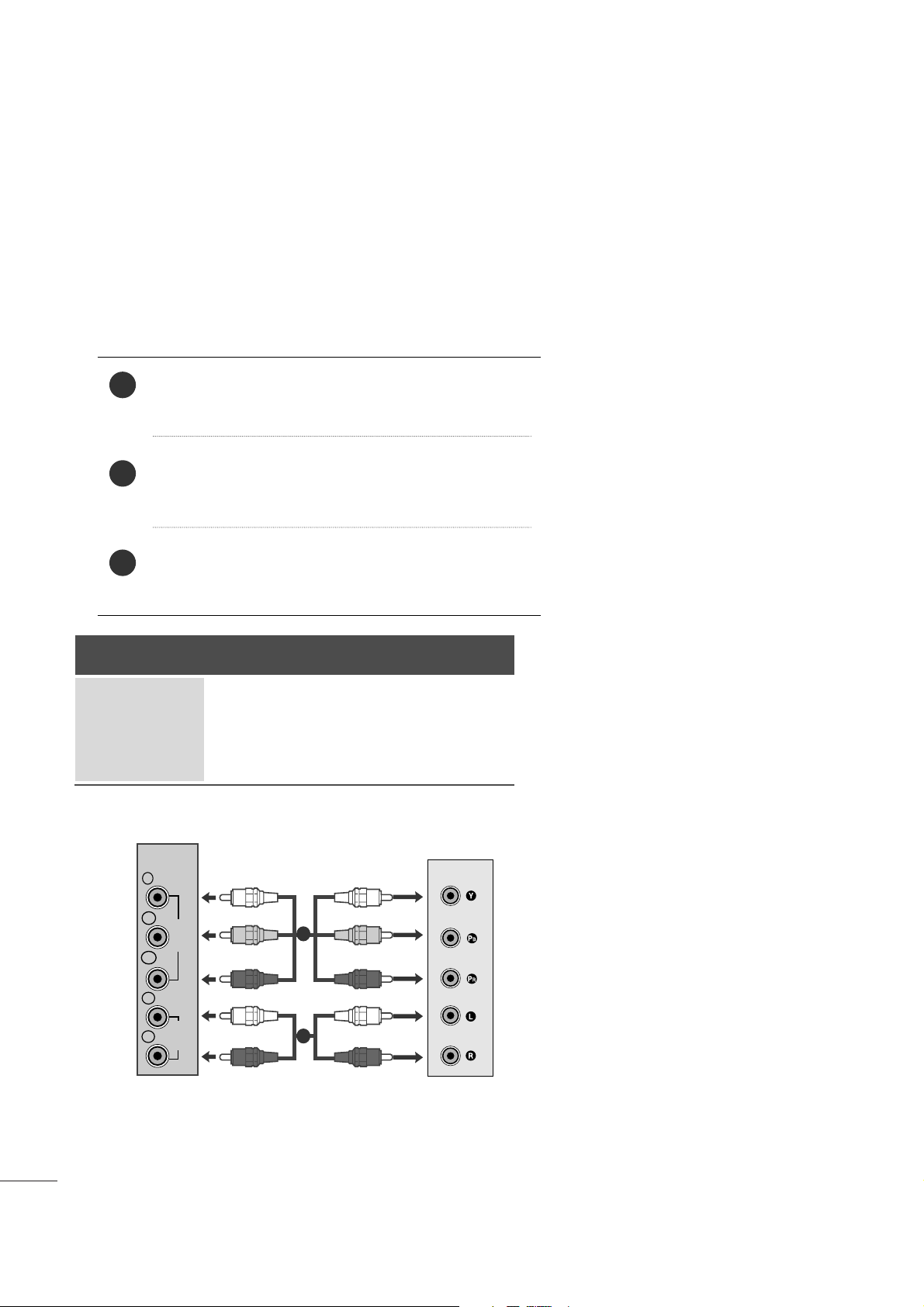
12
EINRICHTEN EXTERNER GERÄTE
EINRICHTEN DES HD-EMPFÄNGERS
■
Wandantennenbuchse oder Außenantenne ohne Kabelboxanschluss Justieren Sie die Antennenausrichtung bei Bedarf für optimale Bildqualität.
■
Diese Darstellung kann leicht vom Aussehen Ihres Fernsehers abweichen.
Verbinden Sie die Ausgänge des SET TOP mit den Buchsen
CCOOMMPPOONNEENNTT IINN VVIIDDEEOO
(Y P
BPR
) am Gerät.
Schließen Sie das Audiokabel des SET TOP an die Buchsen
CCOOMMPPOONNEENNTT IINN AAUUDDIIOO
des Geräts an.
Drücken Si e die Taste
IINN PPUU TT
, um
KKoommppoonneenntt..
2
3
1
Bei Anschluss über ein Component-Kabel
Signal
480i/576i
480p/576p
720p/1080i
1080p
Komponent
Ja
Ja
Ja
Ja
HDMI
Nein
Ja
Ja
Ja
VIDEO
COMPONENT
IN
AUDIO
Y
P
B
P
R
L
R
1
2
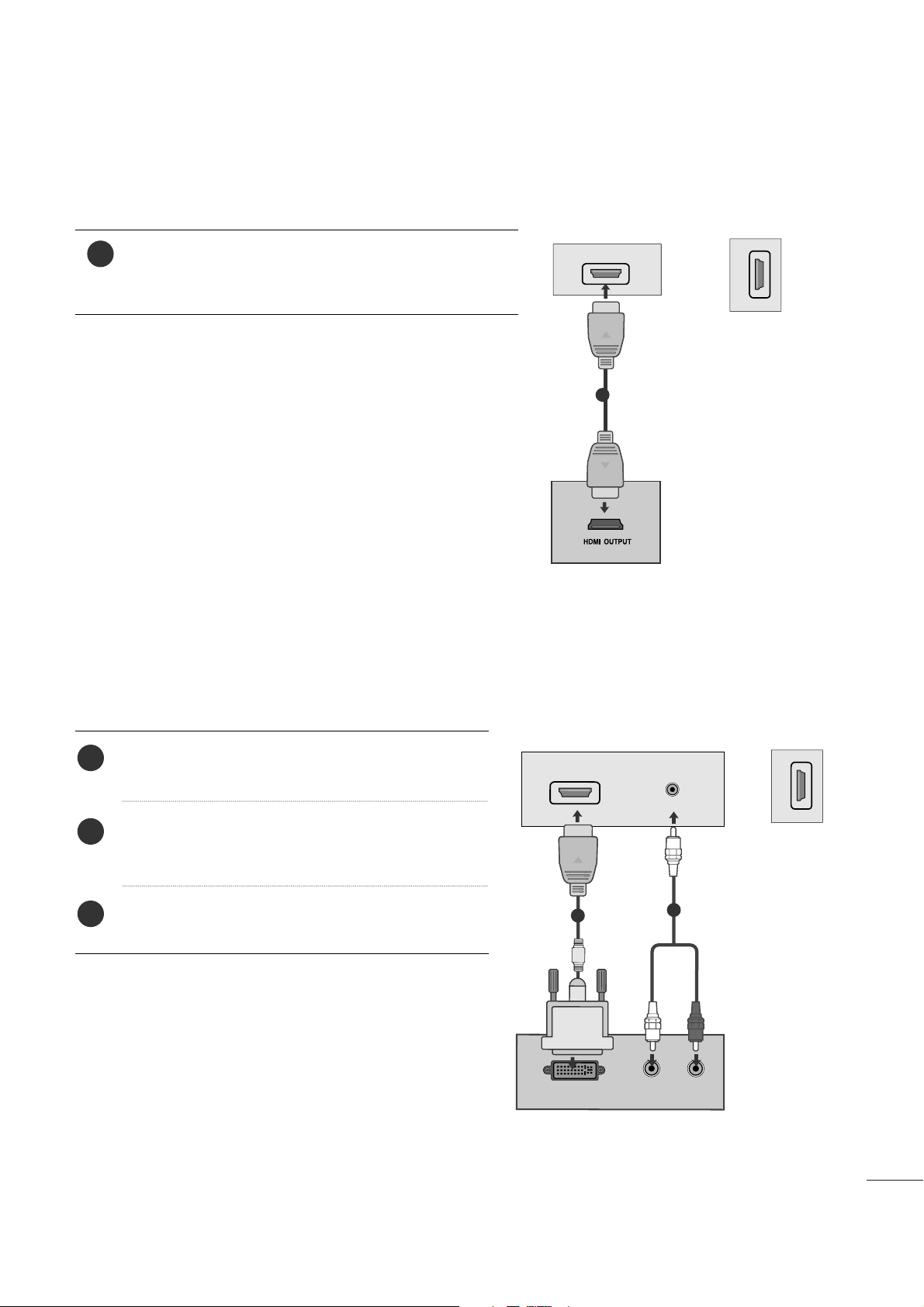
13
EINRICHTEN EXTERNER GERÄTE
Bei Anschluss über ein HDMI-Kabel
Verbinden Sie die HDMI-Ausgangsbuchsen des DVDSpielers mit der
HHDDMM II IINN
-Eingangsbuchse des TV-Geräts.
1
Bei Anschluss über ein HDMI-zu-DVI-Kabel
Schließen Sie den Digitalempfänger an der HDMI INBuchse des Fernsehgerätes an.
Verbinden Sie die Audio-Ausgangsbuchsen der digitalen Set-Top Box mit der
AAUUDDIIOO IINN((RRGGBB//DDVVII ))--
Eingangsbuchse des Fernsehgeräts.
Schalten Sie die digitale Set-Top Box ein (siehe
Handbuch des Herstellers der digitalen Set-Top Box).
2
3
1
oder
HDMI IN
1
1
HDMI IN
2
HDMI IN
2
DVI OUTPUT
AUDIO
R
L
AUDIO IN
(RGB/DVI)
HDMI IN
1
1
2
oder
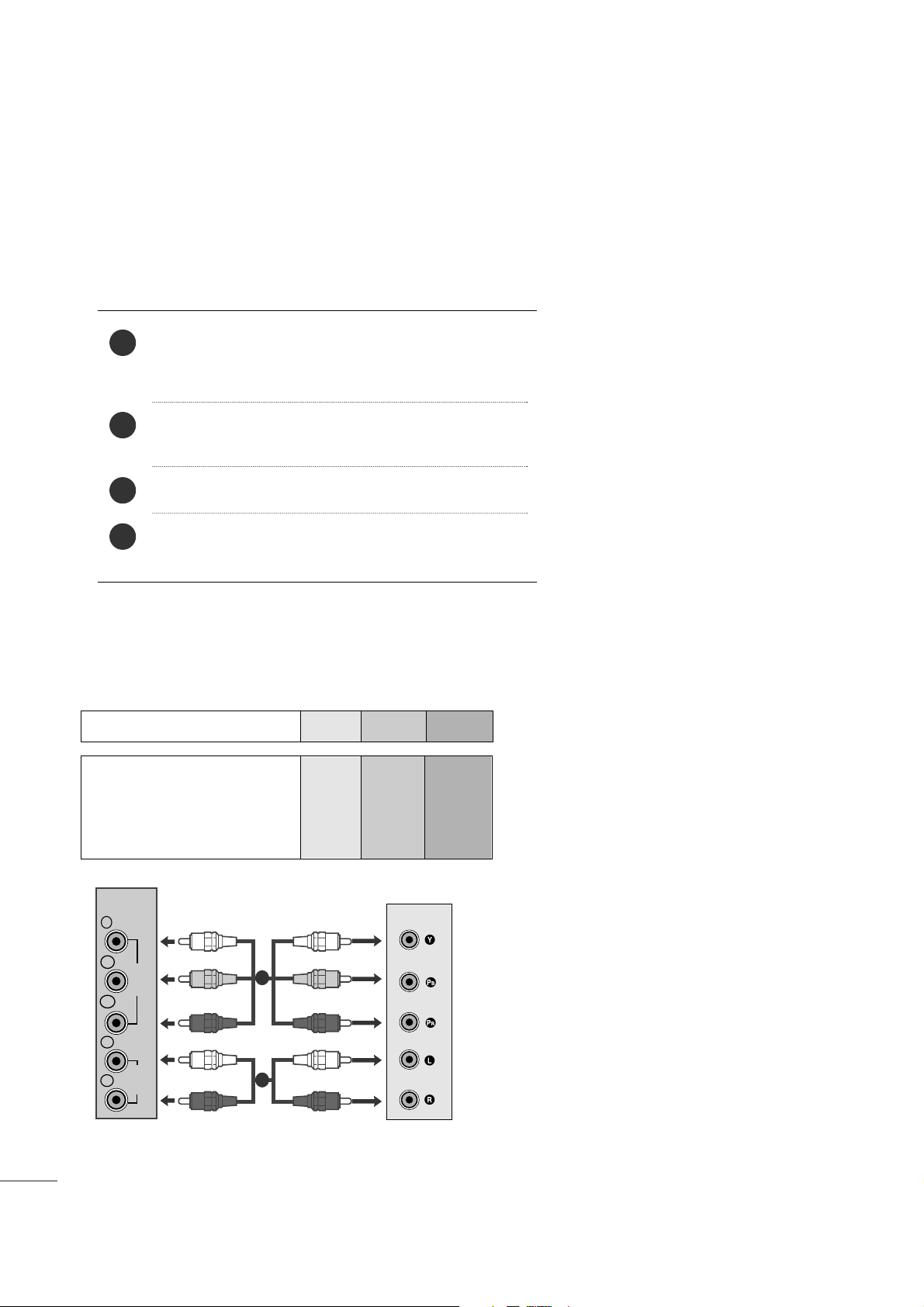
14
EINRICHTEN EXTERNER GERÄTE
Component Eingangsbuchsen
Schließen Sie den DVD-Spieler für eine bessere Bildqualität an die Component-Eingangsbuchsen an (siehe
unten).
YPB PR
Y
Y
Y
Y
P
B
B-Y
Cb
Pb
P
R
R-Y
Cr
Pr
Videoausgänge am DVD-Spieler
EINSTELLUNG DES DVD-PLAYERS
Bei Anschluss über ein Component-Kabel
Schließen Sie die Videoausgangsstecker (Y P
B PR) des DVD-
Geräts an die
CCOOMMPPOONNEENNTT IINN VVIIDDEEOO
-Buchsen (Y P
B
PR) des Geräts an.
Schließen Sie das Audiokabel des DVD-Geräts an die
CCOOMMPPOONNEENNTT IINN AAUUDD IIOO
-Buchsen des Geräts an.
Wählen Sie
KKoommppoonneenntt
über die Taste INPUT aus.
Betätigen Sie die Taste PLAY am Videorecorder.
Das Videorecorder-Signal wird auf dem Bildschirm angezeigt.
2
3
4
1
Component-Buchsen am Fernseher
VIDEO
COMPONENT
IN
AUDIO
Y
P
B
P
R
L
R
1
2
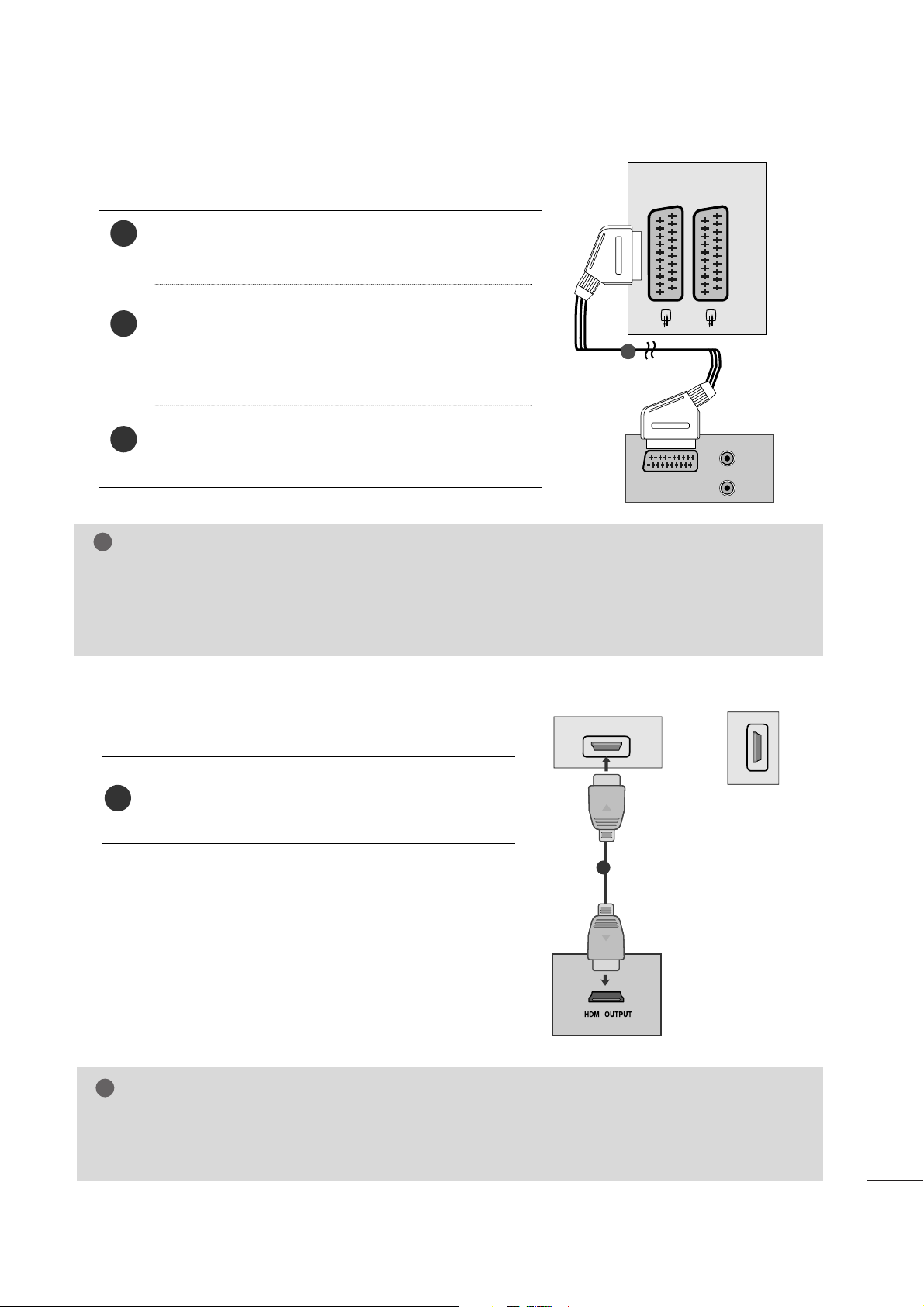
15
EINRICHTEN EXTERNER GERÄTE
Verbinden Sie den HDMI-Ausgang des DVD-Gerätes
mit der HDMI IN-Buchse am Fernsehgerät.
Verbinden Sie die EURO-SCART-Buchse des DVD-Geräts mit
der EURO-SCART-Buchse am Fernsehgerät.
Drücken Sie
IINN PPUUTT
, um
AAVV 11
auszuwählen.
Wählen Sie bei Anschluss an den AV2 Euro-Scart-Anschluss
die Eingangsquelle AV2.
Drücken Sie
PPLLAAYY
am DVD-Gerät.
Das Wiedergabebild des DVD-Geräts wird angezeigt.
Bei Anschluss über ein SCART-Kabel[VCR]
2
3
1
Bei Anschluss über ein HDMI-Kabel
1
G
Über ein HDMI-Kabel kann das Fernsehgerät Video- und Audiosignale gleichzeitig empfangen.
G
Falls der DVD-Player Auto-HDMI nicht unterstützt, muss die Ausgabeauflösung des DVD-Players
entsprechend eingestellt werden.
HINWEIS
!
HINWEIS
!
G
Der Signaltyp RGB, d.h. die Signale Rot, Grün und Blau können nur über den Scart 1-Anschluss über
AV1 empfangen werden. Diese Signale werden z.B. von Computern, Pay-TV-Decodern, Spielekonsolen
oder Photo-CD-Geräten usw. übertragen.
G
Verwenden Sie das geschirmte SCART-Kabel.
AUDIO
(L)
(R)
AUDIO/
VIDEO
AV 1 AV 2
1
oder
HDMI IN
1
1
HDMI IN
2
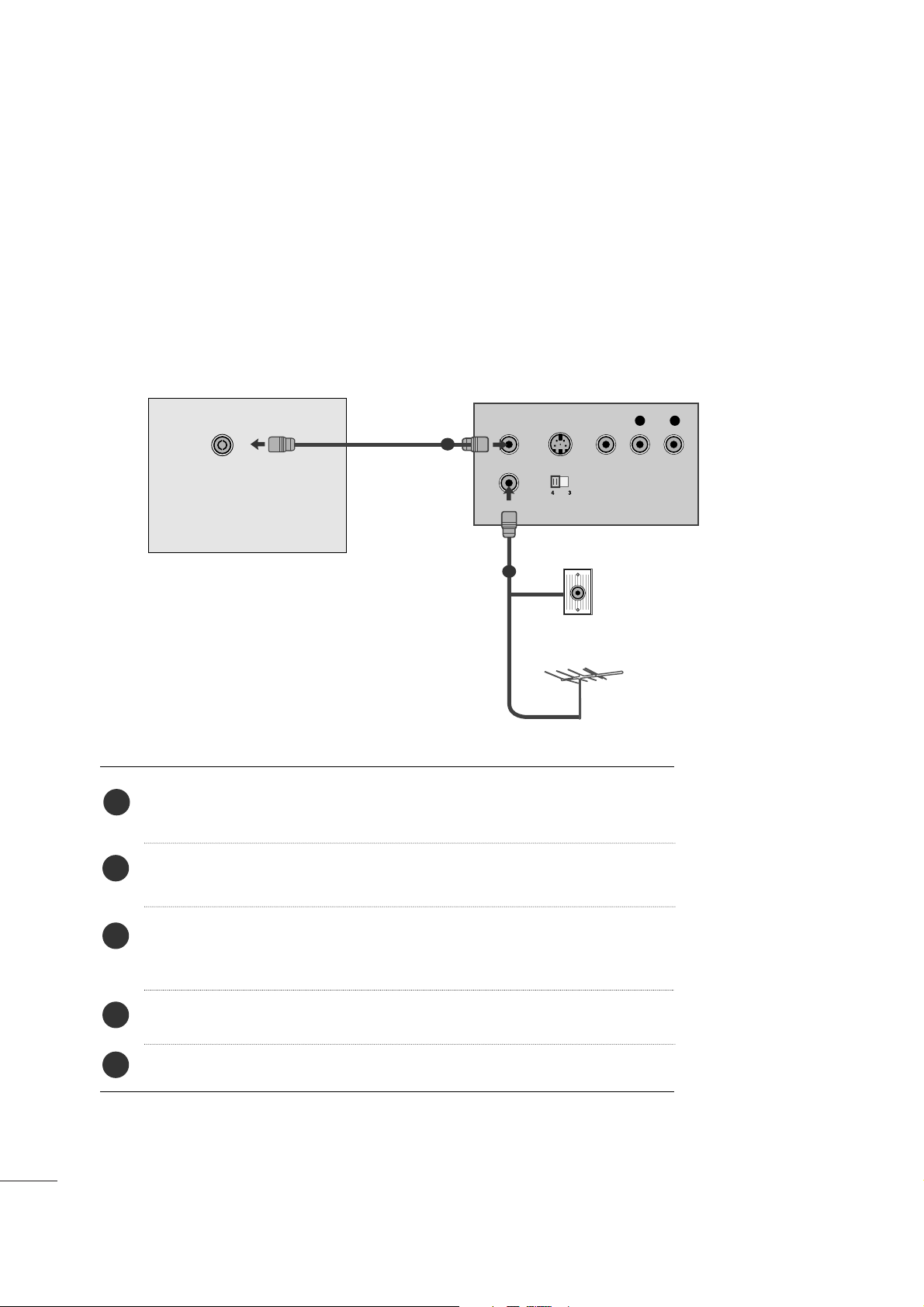
16
EINRICHTEN EXTERNER GERÄTE
VIDEOREKORDER-SETUP
■
Lassen Sie zwischen Videorekorder und Fernseher einen angemessenen Abstand, um Bildrauschen zu vermeiden.
■
Auf dem Videorekorder wird normalerweise ein Standbild angezeigt. Bei der Anzeige im Bildformat 4:3 über
einen längeren Zeitraum kann an den seitlichen Bildrändern ein Geisterbild verbleiben.
OUTPUT
SWITCH
ANT IN
R
S-VIDEO VIDEO
ANT OUT
L
ANTENNA/
CABLE IN
Wandanschluss
Antenne
1
2
Bei Anschluss eines Antennenkabels
Verbinden Sie den Anschluss „RF out“ Ihres Videorecorders mit dem
Antennenanschluss am Fernsehgerät.
Schließen Sie das Antennenkabel am „RF IN“-Antenneneingang des Videorecorders an.
Speichern Sie das Videorecordersignal unter der gewünschten Programmnummer im Fernsehgerät. Gehen Sie nach dem Abschnitt „Manuelle
Programmierung“ vor.
Wählen Sie am Fernsehgerät die Programmnummer für das Videosignal.
Betätigen Sie die Taste
PPLLAAYY
am Videorecorder.
1
2
3
4
5
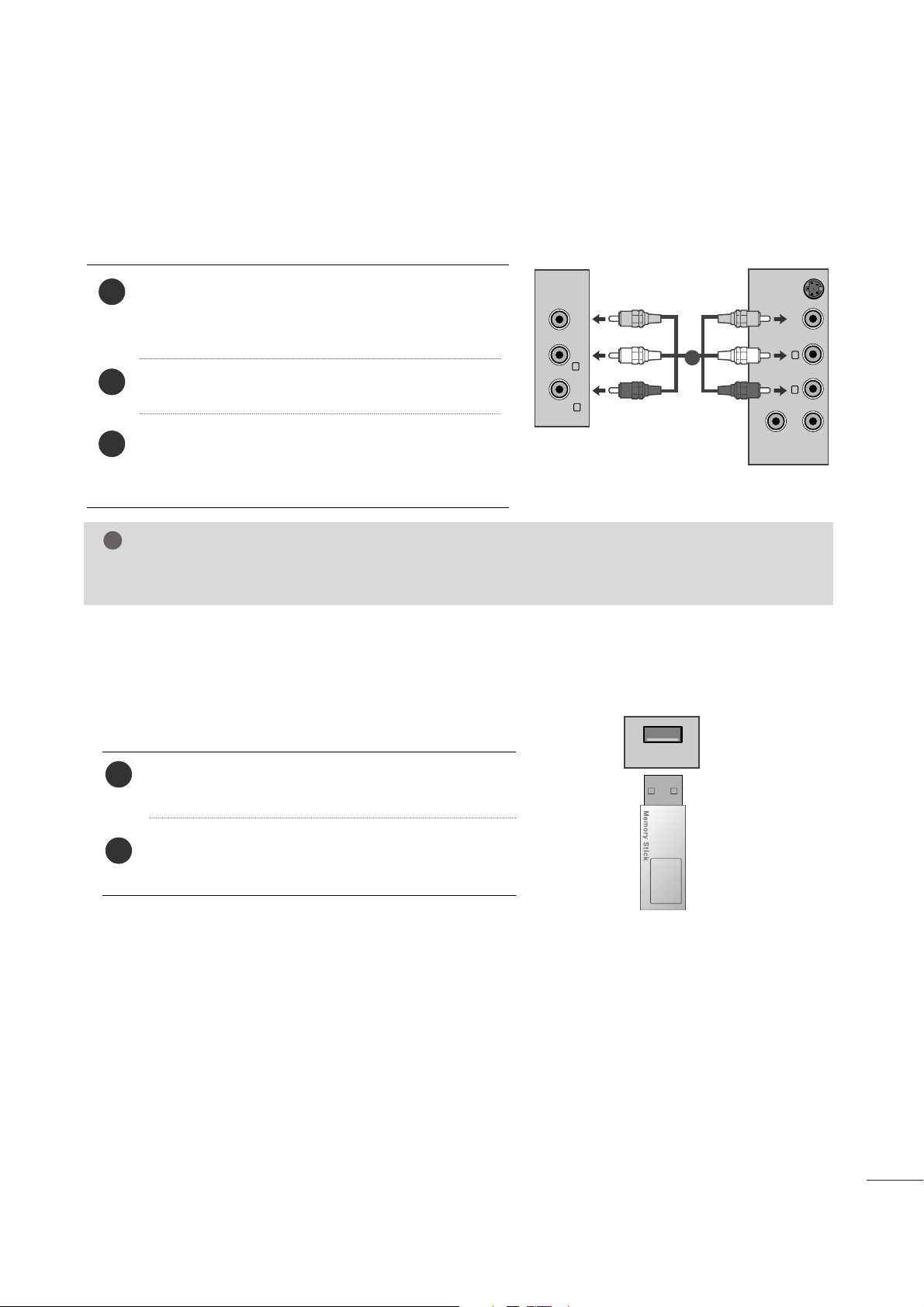
17
EINRICHTEN EXTERNER GERÄTE
Anschluss über ein Cinch-Kabel
Verbinden Sie die Audio-/Video-Ausgangsbuchsen des
Videorekorders mit den AUDIO-/VIDEOEingangsbuchsen am Gerät.
Betätigen Sie zur Auswahl von AV3 die Taste INPUT.
Drücken Sie die Wiedergabetaste am Videorekorder.
Das Wiedergabebild des Videorekorders erscheint auf
dem Bildschirm.
2
3
1
HINWEIS
!
G
Schließen Sie das Audiokabel eines Mono-Videorekorders an den AUDIO L/MONO-Anschluss am Gerät an.
VIDEO ANT IN
ANT OUT
S-VIDEO
L
R
VIDEO AUDIO
(MONO)
L
R
AV-IN 3
1
Schließen Sie das USB-Gerät an die USB IN-Buchsen
an der Seite des Fernsehers an.
Nach dem Anschluss an die USB IN-Buchsen kann die
USB-Funktion genutzt werden. (
G
. 89)
2
1
USB-EINRICHTUNG
USB IN
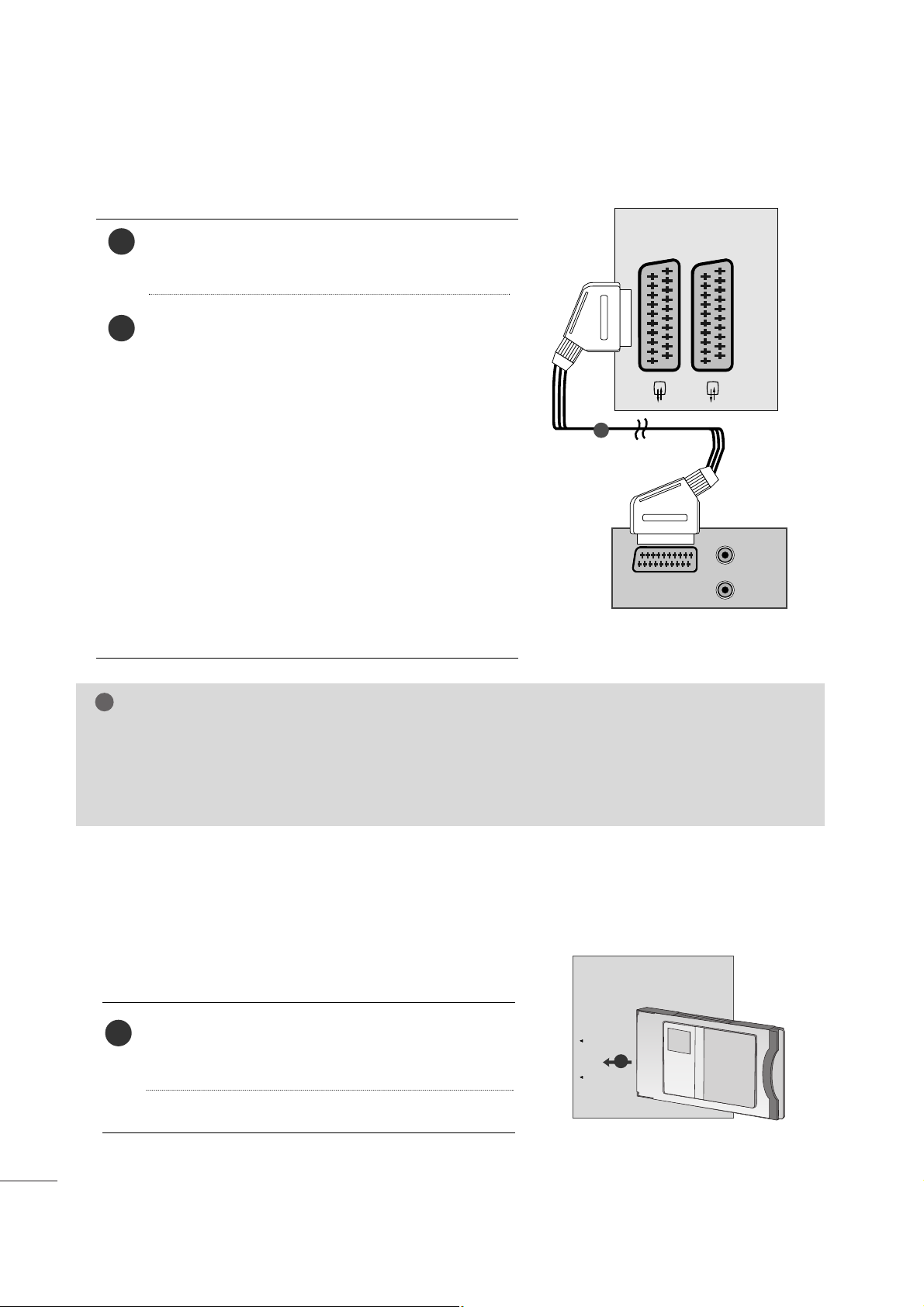
18
EINRICHTEN EXTERNER GERÄTE
Verbinden Sie den Euro-Scart-Anschluss Ihres
Videorecorders mit dem Euro-Scart-Anschluss des
Fernsehgerätes.
Betätigen Sie die Taste
PPLLAAYY
am Videorecorder.
Wenn Ihr Videorecorder am Euro-Scart-Anschluss angeschlossen ist und eine Schaltspannung aussendet, schaltet
das Fernsehgerät automatisch in den
AAVV 11
-Modus um.
Wenn Sie weiterhin im TV-Modus fernsehen möchten,
betätigen Sie die Taste
D/ E
oder die Zifferntasten.
Wählen Sie bei Anschluss an den AV2 Euro-ScartAnschluss die Eingangsquelle AV2.
Mit der Taste
IINN PPUU TT
auf der Fernbedienung können Sie
den Modus
AAVV 11
auch manuell einstellen. Das
Videorecorder-Signal wird auf dem Bildschirm angezeigt.
Weiterhin haben Sie die Möglichkeit, Fernsehprogramme
auf Videoband aufzuzeichnen.
Bei Anschluss über ein SCART-Kabel[DVD]
2
1
HINWEIS
!
G
Der Signaltyp RGB, d.h. die Signale Rot, Grün und Blau können nur über den Scart 1-Anschluss über
AV1 empfangen werden. Diese Signale werden z.B. von Computern, Pay-TV-Decodern, Spielekonsolen
oder Photo-CD-Geräten usw. übertragen.
G
Verwenden Sie das geschirmte SCART-Kabel.
SSetzen Sie das CI-Modul wie gezeigt in den PCMCIAKARTENSCHLITZ (Personal Computer Memory Card
International Association) des Fernsehers ein.
Weitere Informationen finden Sie auf S. 38.
1
EINSETZEN DES CI-MODULS
-- ZZuurr AA nnzzeeiiggee vveerrsscchhllüüsssseelltteerr SSeenndduunnggeenn (( PPaayy--TTVV )) iimm
DDiiggiittaallmmoodduuss..
-- DDiieessee FFuunnkkttiioo nn iisstt iinn eeii nniiggeenn LLäännddeerrnn nniicchhtt vveerr ffüüggbbaarr..
PCMCIA
CARD SLOT
TVTVTV
1
AUDIO/
VIDEO
AV 1V 1 AV 2V 2
AUDIO
(L)
(R)
1
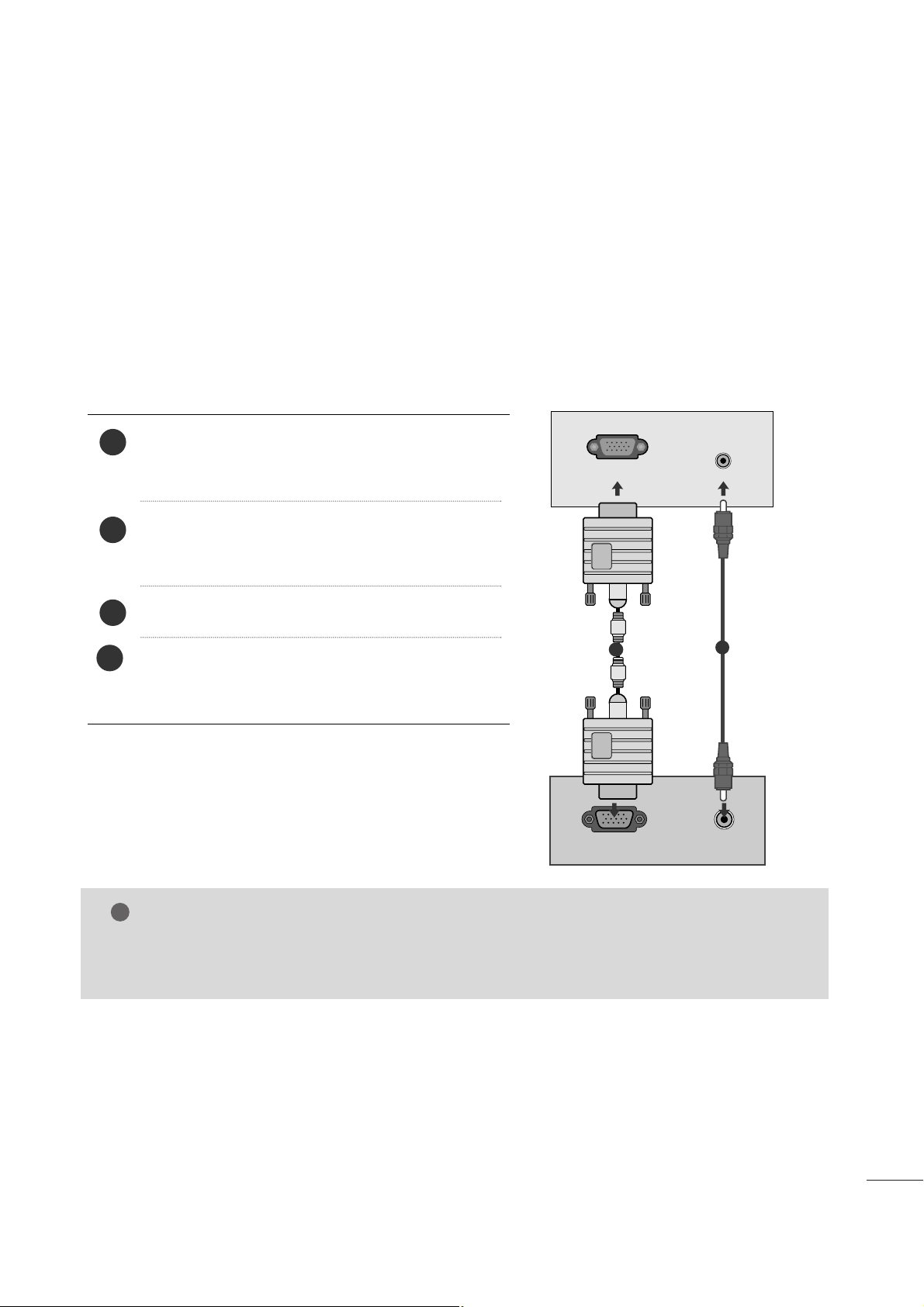
19
EINRICHTEN EXTERNER GERÄTE
G
Um die Betriebsrichtlinien für dieses Gerät einzuhalten, müssen abgeschirmte Signalkabel (15-poliges DSub-Kabel, DVI-Kabel) mit Ferritkern verwendet werden.
PC-SETUP
Dieser Fernseher unterstutzt Plug and Play, d. h. der PC passt sich automatisch den Einstellungen des Fernsehers an.
Bei Anschluss über ein D-Sub-15-Pin-Kabel
4
Verbinden Sie den Monitorausgang des PERSONAL
COMPUTERs über ein Signalkabel mit dem PC-Eingang
des Fernsehgerätes.
Verbinden Sie die Audio-Anschlüsse des PCs über ein
Kabel mit den
AAUUDDIIOO IINN ((RRGGBB//DDVVII ))
-Buchsen des
Fernsehgerätes.
Betätigen Sie die Taste INPUT um die Signalquelle
RRGGBB
.
Schalten Sie den PC ein. Die PC-Anzeige erscheint auf
dem Bildschirm.
Das Fernsehgerät kann jetzt als PC-Bildschirm betrieben werden.
2
3
1
HINWEIS
!
RGB OUTPUT
AUDIO
AUDIO IN
(RGB/DVI)
RGB IN (PC)
1
2
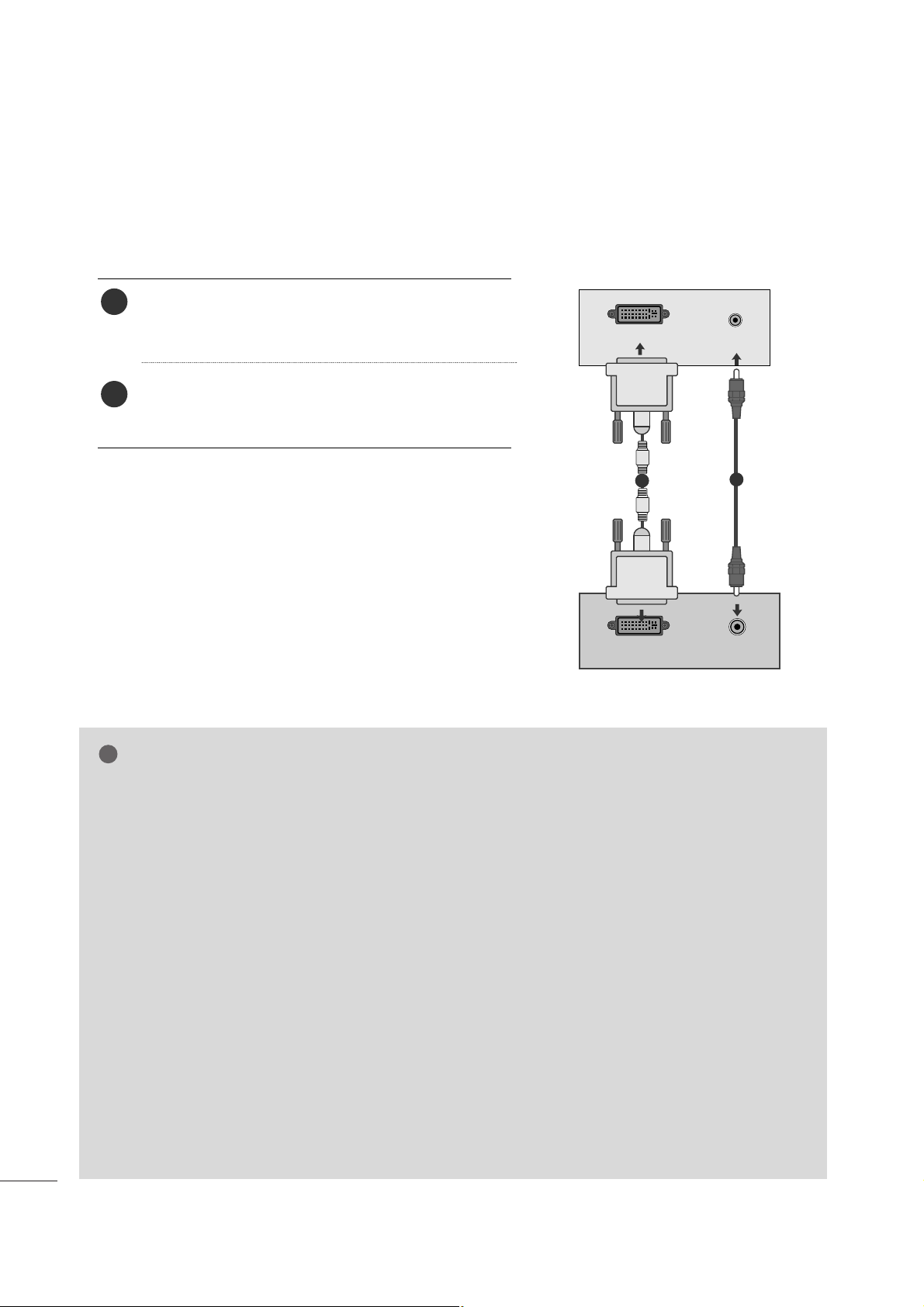
20
EINRICHTEN EXTERNER GERÄTE
HINWEIS
!
G
Wenn das Fernsehgerät noch kalt ist, kann nach
dem Einschalten ein leichtes Flimmern auftreten.
Dieser Vorgang ist völlig normal und deutet nicht
auf eine Funktionsstörung hin.
G
Verwenden Sie nach Möglichkeit den Videomodus
1360x768@60Hz vum die beste Bildqualität für
Ihren LCD-Monitor zu erzielen. Bei Verwendung
der anderen Auflösungen können einige Bilder auf
dem Bildschirm skaliert oder verändert angezeigt
werden. Das Set wurde auf 1360x768@60Hz voreingestellt.
((MM11996622DD))
G
Verwenden Sie nach Möglichkeit den Videomodus
1600x900@60Hz vum die beste Bildqualität für
Ihren LCD-Monitor zu erzielen. Bei Verwendung
der anderen Auflösungen können einige Bilder auf
dem Bildschirm skaliert oder verändert angezeigt
werden. Das Set wurde auf 1600x900@60Hz
voreingestellt.
((MM22006622DD))
G
Verwenden Sie nach Möglichkeit den Videomodus
1920x1080@60Hz vum die beste Bildqualität für
Ihren LCD-Monitor zu erzielen. Bei Verwendung
der anderen Auflösungen können einige Bilder auf
dem Bildschirm skaliert oder verändert angezeigt
werden. Das Set wurde auf 1920x1080@60Hz
voreingestellt.
((MM22226622DD//MM22336622DD//MM22776622DD))
G
Möglicherweise treten Bildpunktfehler auf, z.B.
rote, grüne oder blaue Flecken. Diese Effekte
haben allerdings keinerlei Auswirkungen auf die
Funktion des Bildschirms.
G
Drücken Sie ihren Finger nicht längere Zeit auf den
LCD-Bildschirm oder üben Sie keinen Druck auf
den LCD-Bildschirm aus, da anderenfalls irreparable Schäden auftreten könnten.
G
Ein Standbild sollte nicht über längere Zeit auf
dem Bildschirm angezeigt werden. Das Bild könnte
sich dauerhaft auf dem Bildschirm einbrennen.
Aktivieren Sie daher einen Bildschirmschoner, falls
möglich.
Anschluss über ein DVI-Kabel.
Verbinden Sie den DVI-Ausgang des PCs mit der DVID IN-Buchse am Fernsehgerät.
Verbinden Sie das Audiokabel vom PC mit den
Buchsen
AAUUDDIIOO ((RRGGBB//DD VVII)) IINN
am Gerät.
2
1
AUDIO
DVI OUTPUT
AUDIO IN
(RGB/DVI)
DVI-D IN (PC)
1
2
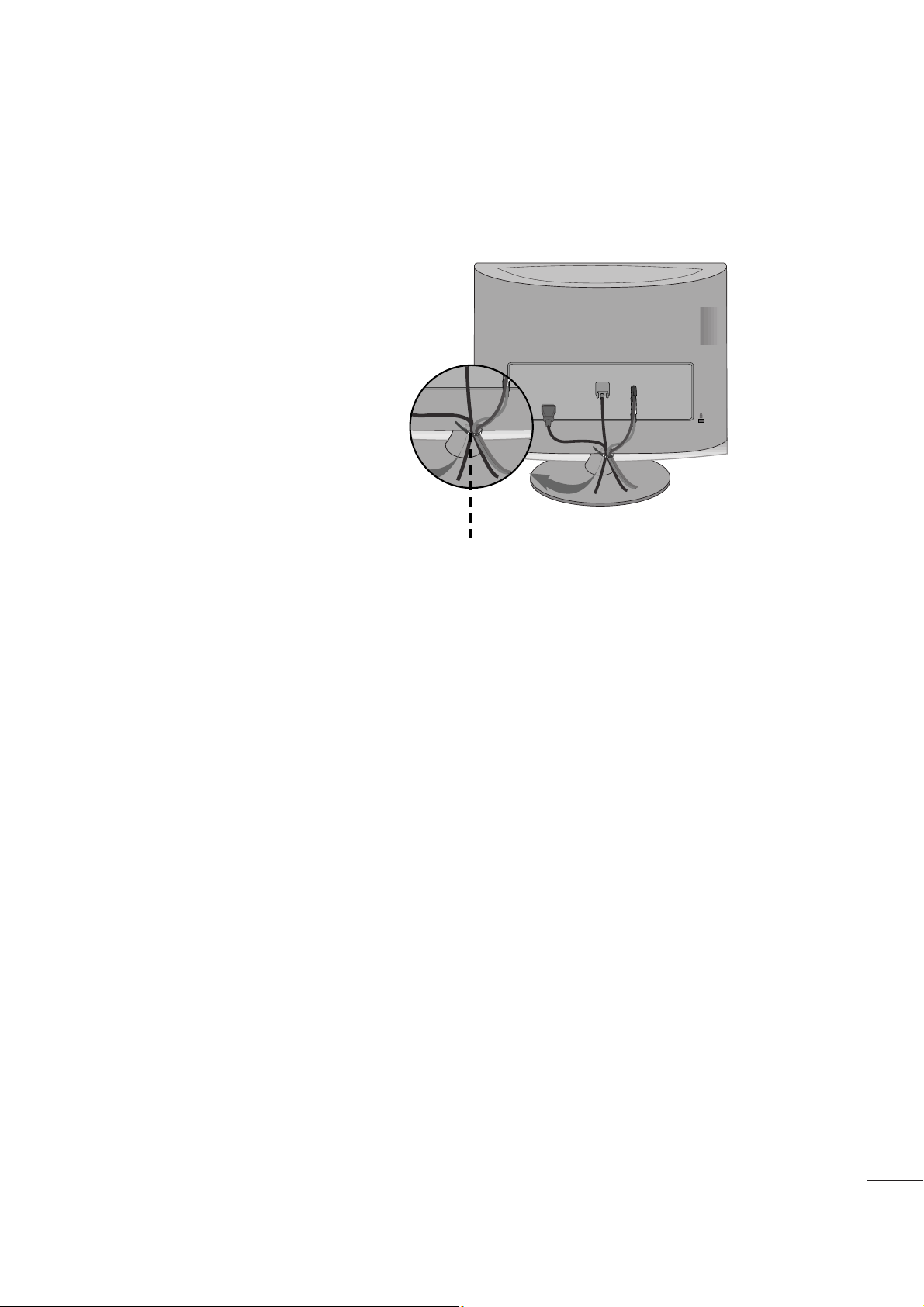
21
EINRICHTEN EXTERNER GERÄTE
Binden Sie die Kabel mit einem Kabelbinder
zusammen, wie in der Abbildung gezeigt.
HINTERE ABDECKUNG FÜR KABELANORDNUNG
R
R
Kabelbinder
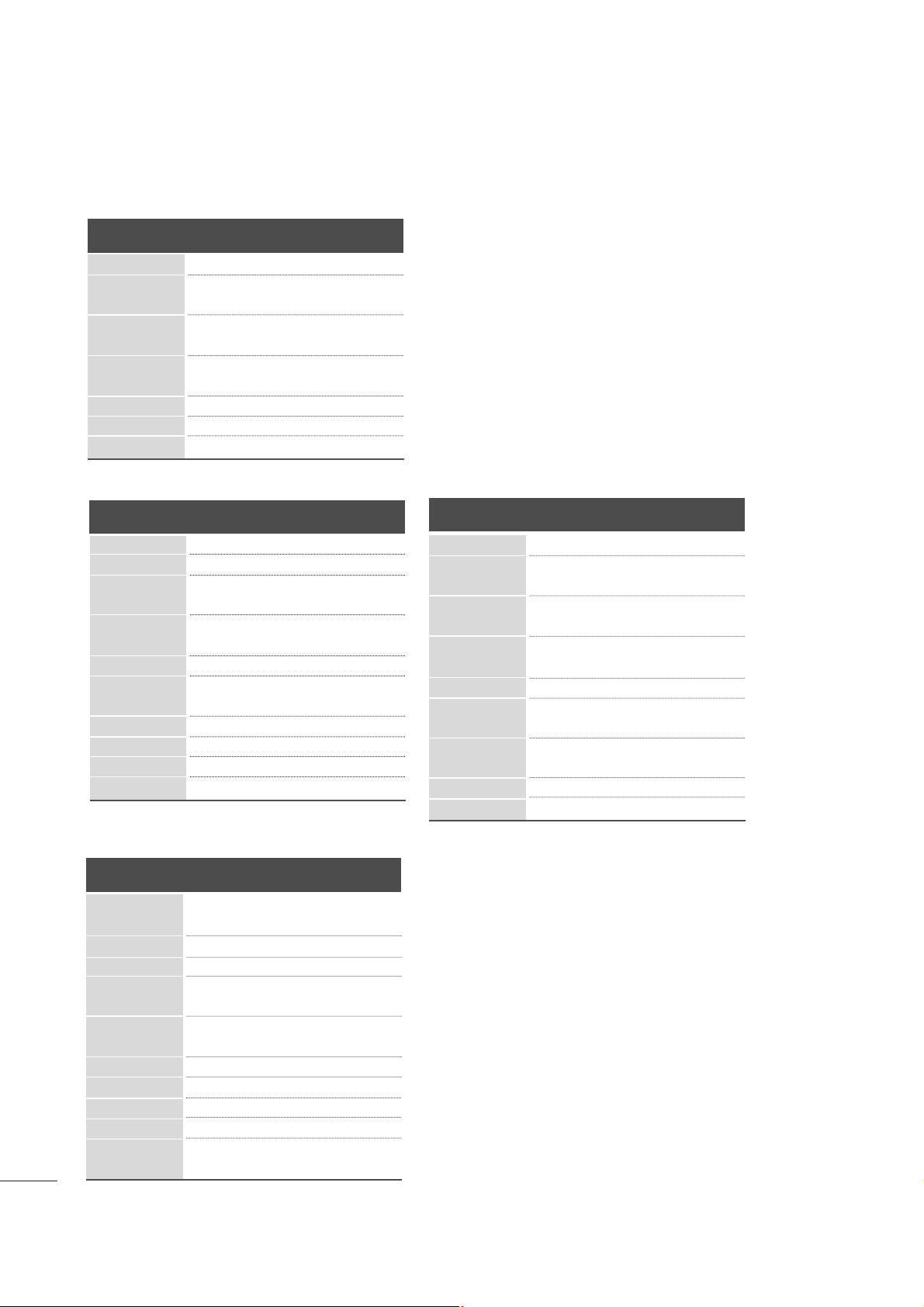
22
EINRICHTEN EXTERNER GERÄTE
<M1962D>
RGB/DVI[PC]
HDMI [DTV] (Keine Unterstützung für PC)
60
60
50
50
60
60
60
60
50
24
30
50
60
60
31,469
31,5
31,25
37, 5
44,96
45
33,72
33,75
28,125
27
33,75
56,25
67, 43
67, 5
Auflösung
720x480/60p
720x576/50p
1280x720/60p
1280x720/50p
Horizontalfreque
nz (kHz)
Bildwiederholfreq
uenz (Hz)
1920x1080/60i
1920x1080/50i
1920x1080/24p
1920x1080/30p
1920x1080/50p
Auflösung
Horizontalfreque
nz (kHz)
Bildwiederholfreq
uenz (Hz)
31,468 70
31,469 60
37, 5 75
37, 879 60
46 ,875 75
48,363 60
60,123 75
47, 776 60
47, 712 60
47, 7 60
<M2262D/M2362D/M2762D>
Auflösung
640x480
800x600
720x40 0
1024x768
Horizontalfreque
nz (kHz)
Bildwiederholfreq
uenz (Hz)
31,468 70
31,469 60
37, 500 75
37, 879 60
46 ,875 75
48,363 60
60,123 75
67, 500 75
63,981 60
79,976 75
64,674 60
65,290 60
75,000 60
66,587 60
1280x1024
1152x864
1680x1050
1920x1080
1600x1200
640x480
800x600
720x40 0
10 2 4 x 7 6 8
12 8 0 x 7 6 8
13 6 0 x 7 6 8
1366x768
1920x1080/60p
<M2062D>
Auflösung
Horizontalfreque
nz (kHz)
Bildwiederholfreq
uenz (Hz)
25 ,175 70
31,468 70
31,469 60
37, 5 75
37, 879 60
46 ,875 75
49,725 65
48,363 60
60,123 75
68,681 75
63,981 60
79,976 75
60 60
640x480
800x600
832x 624
10 2 4 x 7 6 8
720x350
720x40 0
115 2 x 8 7 0
12 8 0 x 10 2 4
12 8 0 x 10 2 4
1600x900
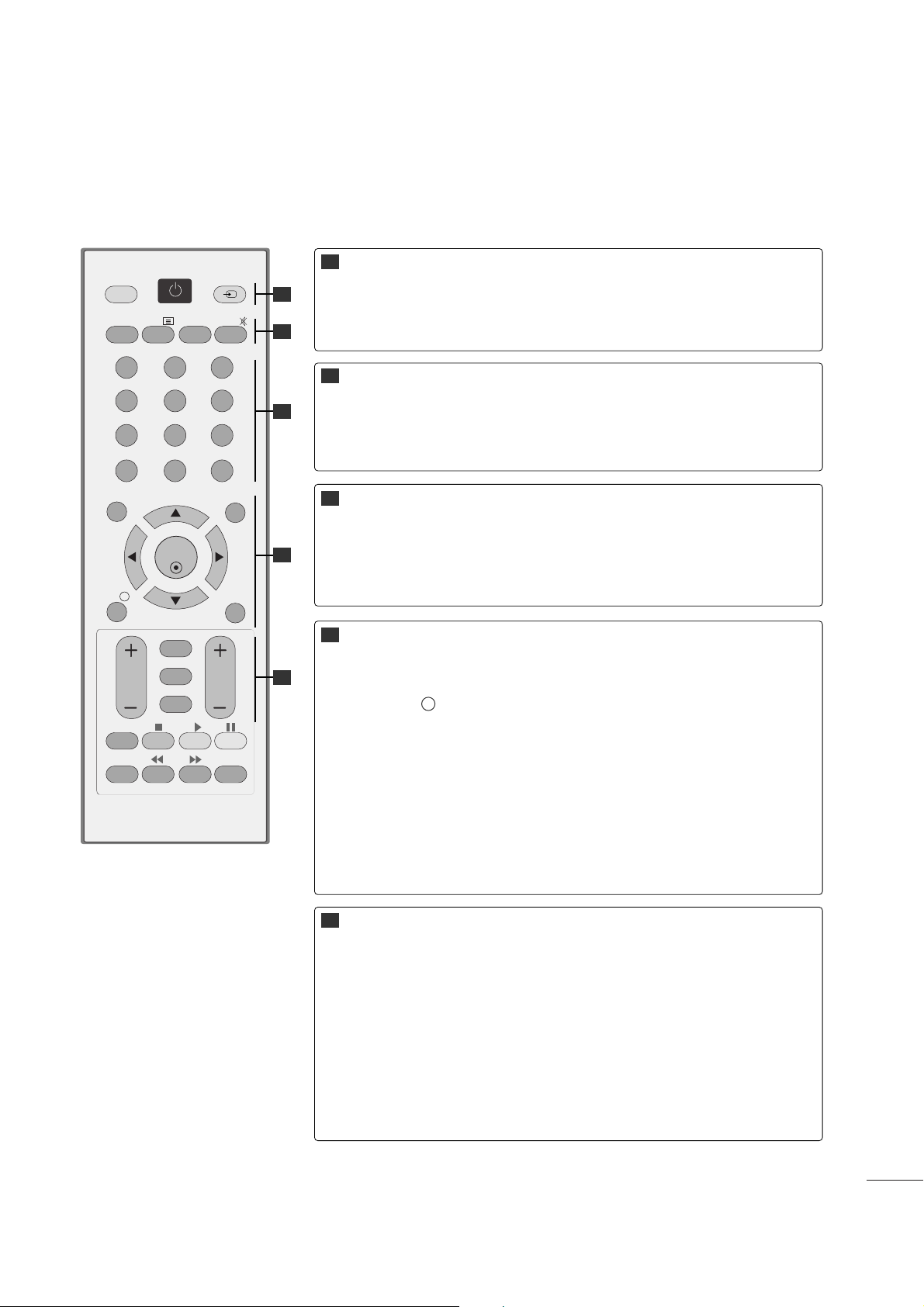
23
FERNSEHEN/PROGRAMMSTEUERUNG
TASTENFUNKTIONEN DER FERNBEDIENUNG
Richten Sie die Fernbedienung beim Drücken einer Taste auf den Fernbedienungssensor des Fernsehers.
POWER
TV/PC
INPUT
Gerät ein- bzw. ausschalten.
Auswahl TV- oder PC-Modus.
Der Eingangsmodus für Zusatzgeräte wird nacheinander
TV/RADIO
I/II
MUTE
Radio- oder Fernsehkanal auswählen.
Wählt den Audioausgang aus.(Siehe Seite 70,71)
Stellt den Ton Ein oder Aus.
Zahlentasten
0-9
LIST
Q.VIEW
Wählt ein Programm aus.
Wählt einen Menüpunkt aus, der mit einer Zahl versehen ist.
Zeigt die Programmtabelle an.(Siehe Seite 39)
Kehrt zum vorherigen Programm zurück.
MENU
EXIT
INFO i
GUIDE
(FERNSEHPRO-
GRAMM)
TASTENFELD
(nach oben/
unten)
OK
Wählt ein Menü aus. (Siehe Seite 28)
Alles Bildschirmmenüs ausblenden.
Hier werden die aktuellen Bildschirminformationen angezeigt.
Zeigt das Fernsehprogramm an. (Siehe Seite 40-42)
Ermöglicht die Navigation in den On-Screen-Menüs und die
individuelle Anpassung der Systemeinstellungen.
Bestätigt Ihre Auswahl oder zeigt den aktuellen Modus an.
VOLUME
(Lautstärke)
+ / -
RETURN(Zurück)
*
FAV (MEINE)
Programme + / -
Regelt die Lautstärke.
Ermöglicht es dem Anwender in einer interaktiven
Anwendung, im EPG oder in einer anderen Funktion mit
Anwenderinteraktion, zum vorherigen Schritt zurückzuwechseln.
Keine Funktion
Zeigt die ausgewählten Lieblingsprogramme an. (Siehe
Seite 39)
Wählt ein Programm aus.
11
22
33
44
55
OK
MENU EXIT
GUIDE
123
456
789
0
Q.VIEW
LIST
TV/PC INPUT
POWER
VOL PR
I/II
MUTE
TEXT
RETURN
FAV
INFO
i
TV/RADIO
*
Q.MENU
T.OPT MARK
SUBTITLE
11
22
33
44
55
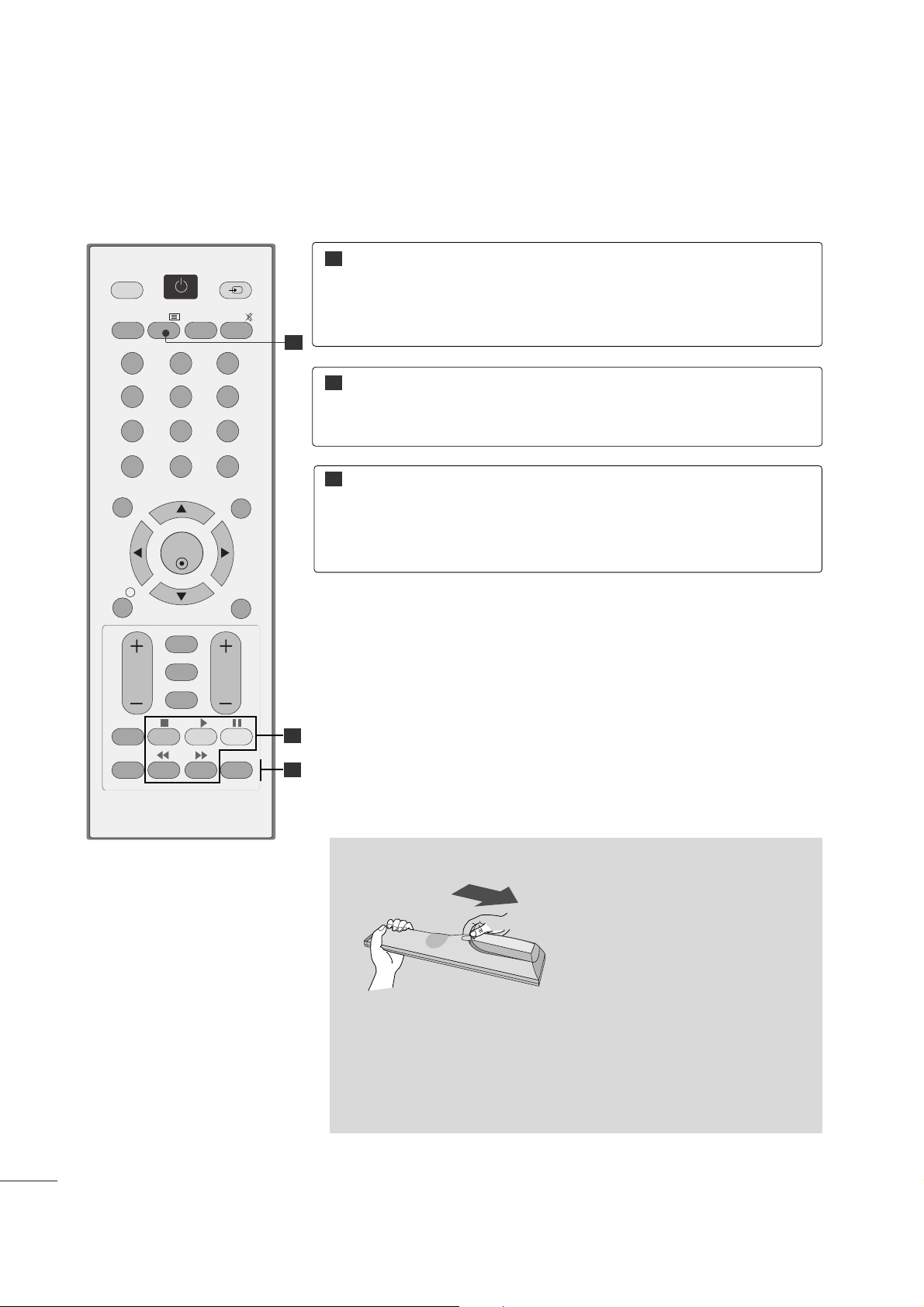
24
FERNSEHEN/PROGRAMMSTEUERUNG
Einlegen der Batterien
■
Entfernen Sie den Deckel vom Batteriefach auf der Rückseite.
■
Legen Sie zwei 1,5 V-AAA-Batterien korrekt ein (+zu +,-zu -).
Keine alten und neuen Batterien zusammen verwenden.
■
Schließen Sie die Abdeckung.
Steuertasten
für USB-
Menü
Bedienung des USB-Menüs
(Fotoliste und Musikliste oder Filmliste)
(Siehe Seite 89)
TELETEXT-
Ta s t e n
Diese Tasten werden für den Teletext verwendet.
Weitere Informationen dazu erhalten Sie im Abschnitt
“Videotext”.
(Siehe Seite 97-99)
11
22
33
Q.MENU
MARK
Gewünschten Schnellmenü-Eintrag auswählen.
(Siehe Seite 27)
Markieren bzw. Markierung aufheben von Sendern im
Menü TV-Aufnahmen.
OK
MENU EXIT
GUIDE
123
456
789
0
Q.VIEW
LIST
TV/PC INPUT
POWER
VOL PR
I/II
MUTE
TEXT
RETURN
FAV
INFO
i
TV/RADIO
*
Q.MENU
T.OPT MARK
SUBTITLE
11
22
33
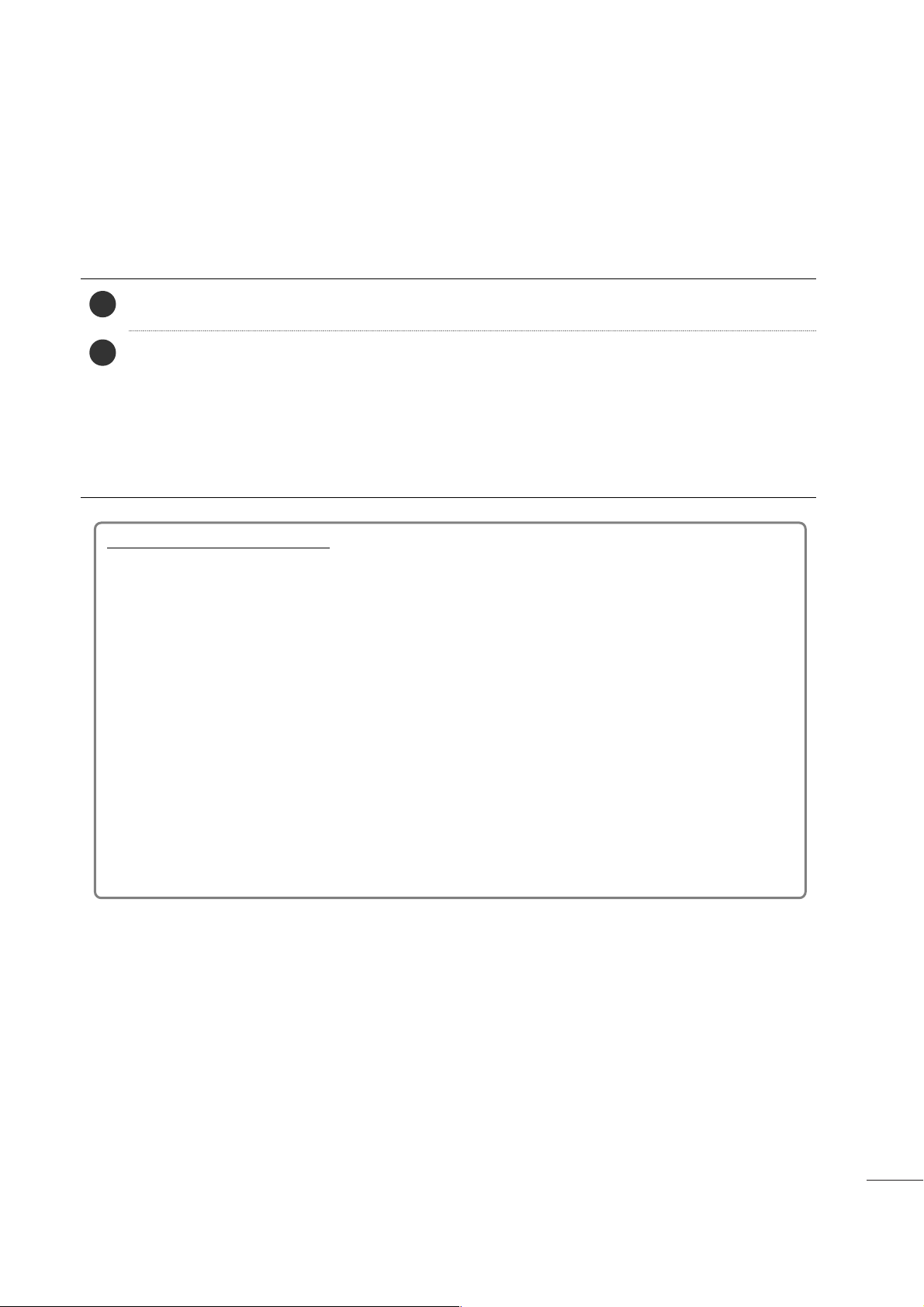
25
FERNSEHEN/PROGRAMMSTEUERUNG
EINSCHALTEN DES FERNSEHGERÄTS
- Wenn das Gerät eingeschaltet ist, stehen Ihnen unterschiedliche Funktionen zur Verfügung.
Schließen Sie zunächst das Netzkabel an und überprüfen Sie den Haupt-Netzschalter (r/ I) am Fernsehgerät.
Kennung einstellen: Aus
Um den Fernseher im Bereitschaftsmodus einzuschalten, betätigen Sie die Taste INPUT oder PR
D
//
E
am Fernsehgerät,
oder betätigen Sie die Taste POWER auf der Fernbedienung.
Kennung einstellen: Ein
Um den Fernseher im Bereitschaftsmodus einzuschalten, betätigen Sie die Taste INPUT oder PR
D
//
E
am Fernsehgerät,
oder betätigen Sie die Taste POWER, INPUT, PR (*) / (*) oder die NUMMERNTASTEN auf der Fernbedienung.
2
1
Initialisierung der Einstellungen
HINWEIS:
a. Falls die ersten Einstellungen vorzeitig abgebrochen werden, kann das Menü Erste Einstellungen neu aufgerufen
werden.
b. Betätigen Sie die Taste RETURN, um zum vorherigen OSD-Bildschirmmenü zu gelangen.
c. In Ländern ohne festgelegte Standards für DTV-Sendungen können, je nach DTV-Sendungsumgebung, bes-
timmte DTV-Funktionen u. U. nicht genutzt werden.
d. In der voreingestellten Betriebsart “Heimnutzung” des Fernsehgerätes wird eine optimale Bildqualität zuhause
erreicht.
e. Die Betriebsart “Vorführung” ist eine ideale Einstellung zur Vorführung in Verkaufsstellen. Falls ein Kunde die
Einstellung für die Bildqualität ändert, wird das Gerät in der Betriebsart “Vorführung” nach einer bestimmten
Dauer auf die werkseitig eingestellte Bildqualität zurückgesetzt.
f. Die Betriebsart (Heimnutzung, Vorführung) kann über die Einstellung des Anzeigemodus im Einstellungsmenü
geändert werden.
Sobald das OSD-Menü (Bildschirmmenü) nach dem Einschalten des Fernsehgerätes auf dem
Bildschirm angezeigt wird, können die Sprache, der Anzeigemodus, das Land sowie die automatische
Sendereinstellung eingestellt werden.
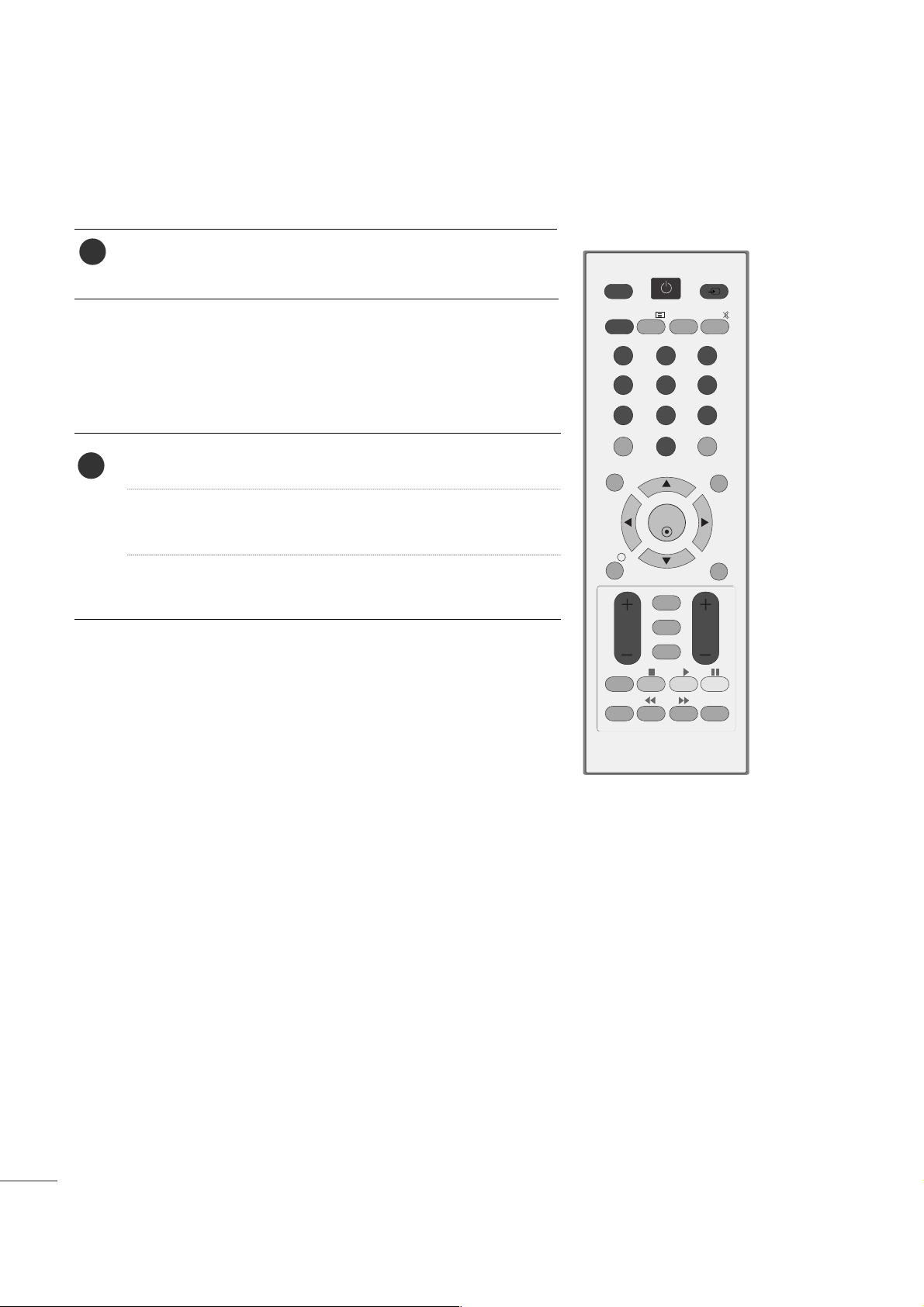
26
FERNSEHEN/PROGRAMMSTEUERUNG
PROGRAMMAUSWAHL
Wählen Sie das gewünschte Programm entweder mit den Tasten
PR + oder - oder mit den Zifferntasten.
LAUTSTÄRKEREGELUNG
Drücken Sie
VVOOLL ++
oder
--
zur Änderung der Lautstärke.
Wenn Sie den Ton ganz ausstellen möchten, drücken Sie die Taste
MMUU TTEE
.
Diese Funktion wird über die Taste
MMUU TTEE
(Lautlos),
VVOOLL ++
oder
--
oder
II// II II
deaktiviert.
1
1
OK
MENU EXIT
GUIDE
123
456
789
0
Q.VIEW
LIST
TV/PC INPUT
POWER
VOL PR
I/II
MUTE
TEXT
RETURN
FAV
INFO
i
TV/RADIO
*
Q.MENU
T.OPT MARK
SUBTITLE
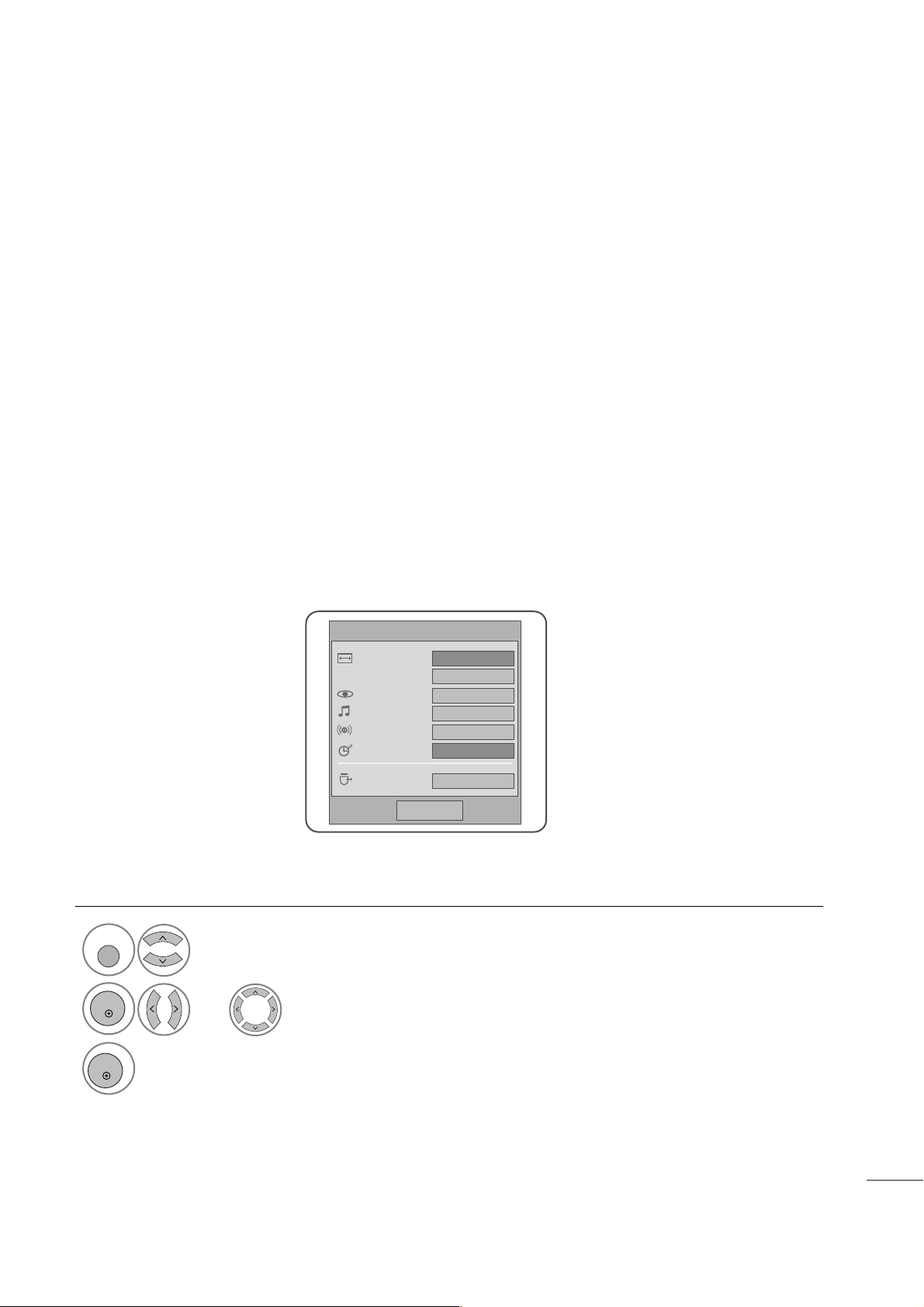
27
FERNSEHEN/PROGRAMMSTEUERUNG
•
FFoo rrmmaatt
: Auswahl des gewünschten Bildformats.
Wählen Sie im Menü Seitenverhältnis für die ZoomEinstellung entweder 14:9, Zoom und Kino-Zoom.
Nach der Einstellung des Zooms wird das
QQ..MMeennuu
eingeblendet.
•
BBiillddmmoo dduuss
: Auswahl des gewünschten
Anzeigemodus.
•
TToo nn-- MMoodduuss
: Diese Funktion stellt automatisch
einen Klang ein, der am besten zu den angezeigten
Bildern passt. Wählen Sie Ihren gewünschten
Klangmodus aus.
•
AAuuddiioo
: Auswahl der Tonausgabe.
•
SSlleeeepp TTiimmeerr
: Einstellen des Sleep-Timers.
•
UUSSBB aauuss wweerrffeenn
: Wählen Sie den Eintrag “
UUSSBB
aauusswweerrffeenn
”, um ein USB-Gerät zu trennen.
SCHNELLMENÜ
Anzeigen der einzelnen Menüs.
Wählen Sie eine gewünschte Quelle aus.
Die tatsächlichen OSD-Menüs (Bildschirmmenüs) Ihres Fernsehgerätes können von den Darstellungen in dieser
Bedienungsanleitung abweichen.
Das Q.Menu (Schnellmenü) enthält eine Reihe häufig benötigter Funktionen.
1
Q. MENU
3
2
OK
OK
oder
Q-MENÜ
Schließen
16:9
Zoom-Einstellung
Lebhaft
Standard
N.V.
Aus
Auswurf
For mat
Bildmodus
Ton-Modus
Audio
Sleep Timer
USB auswerfen
• Betätigen Sie die Taste RETURN, um zum vorherigen Menübildschirm zurückzukehren.
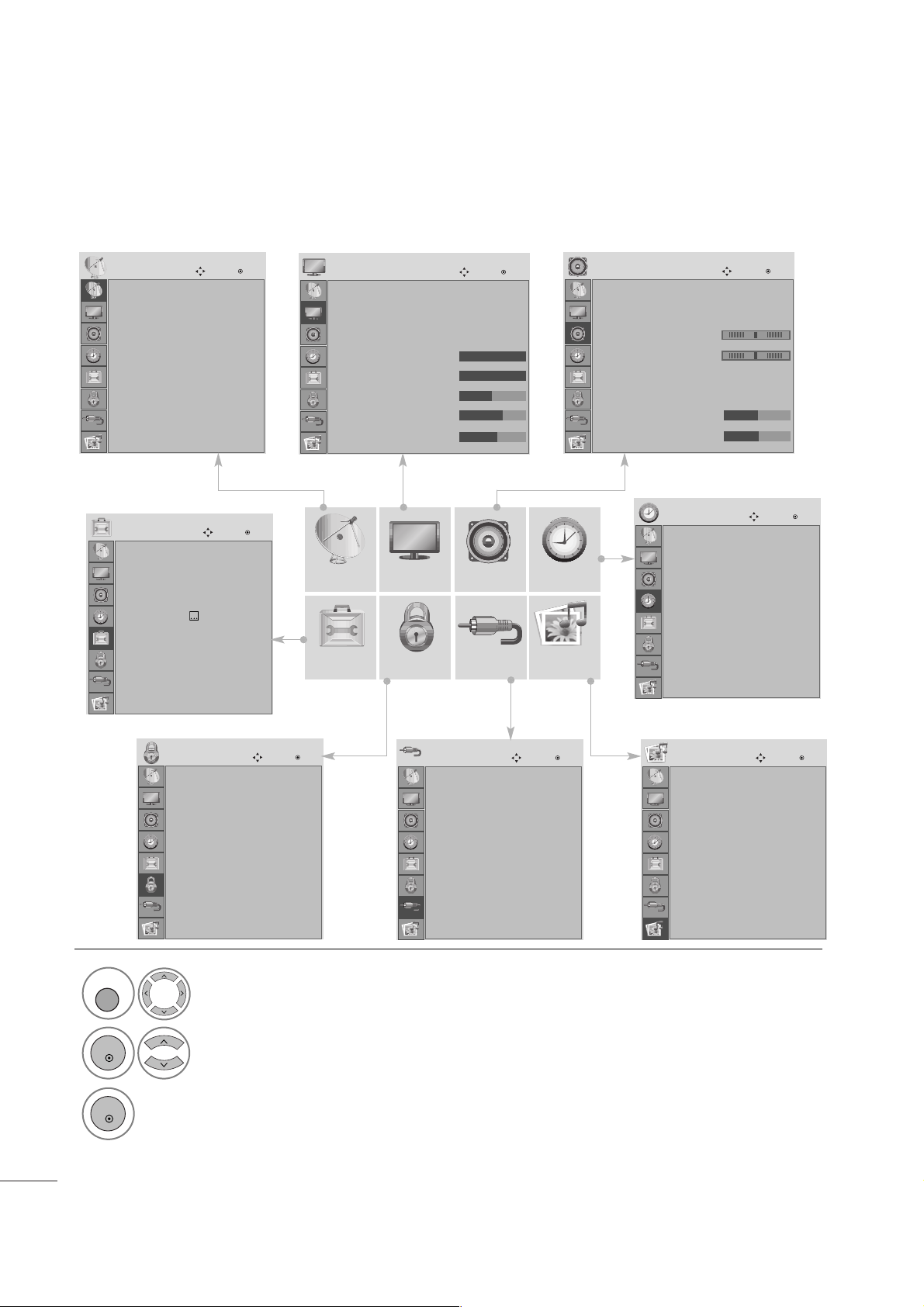
28
FERNSEHEN/PROGRAMMSTEUERUNG
AUSWAHL UND EINSTELLUNG DER OSD-MENÜS
Die tatsächlichen OSD-Menüs (Bildschirmmenüs) Ihres Gerätes können von den Darstellungen in dieser
Bedienungsanleitung abweichen.
1
Anzeigen der einzelnen Menüs.
2
Wählen Sie einen Menüpunkt.
3
Popup-Menü einblenden.
MENU
OK
OK
• Betätigen Sie die Taste MENU oder EXIT, um den Menübildschirm auszublenden.
• Betätigen Sie die Taste RETURN, um zum vorherigen Menübildschirm zurückzukehren.
EINST.
OPTION GESPERRT
SIGNALQUELLE
USB
AUDIO ZEIT
BILD
Auto. Einstellung
Man. Einstellung
Senderliste Ordnen
Software-Aktualisierung : Ein
Diagnose
CI Informationen
EINST.
Bewegen
OK
Uhr
Ausschaltzeit : Aus
Einschaltzeit : Aus
Sleep Timer : Aus
Autom. Aus : Ein
ZEIT
Bewegen
OK
Menü Sprache(Language) : Deutsch
Audiosprache : Englisch
Untertitelsprache : Englisch
Hörgeschädigte( ) : Aus
Data Service : MHEG
Land : UK
Eingangsbezeichnung
Tastensperre : Aus
OPTION
Bewegen
OK
System-Verriegelung : Aus
Passwort wählen
Sperre Programm[e]
Elterliche Vorgabe : Aus
Eingangssperre
GESPERRT
Bewegen
OK
Antenne
AV 1
AV 2
AV 3
Komponente
RGB
HDMI 1
HDMI 2
SIGNALQUELLE
Bewegen
OK
Fotoliste
Musikliste
USB
Bewegen
OK
Auto. Lautstärke : Aus
Klare Stimme II : Aus
• Stufe 3
Balance 0
Ton-Modus : Standard
• SRS TruSurround HD : Aus
• Höhen 50
• Bässe 50
AUDIO
Bewegen
OK
-+
LR
E
E
E
Format : 16:9
Automatische Helligkeit: Aus
Bildmodus : Lebhaft
• Beleuchtung. 100
• Kontrast 100
• Helligkeit 50
• Schärfe 70
• Farbe 60
BILD
Bewegen
OK
E
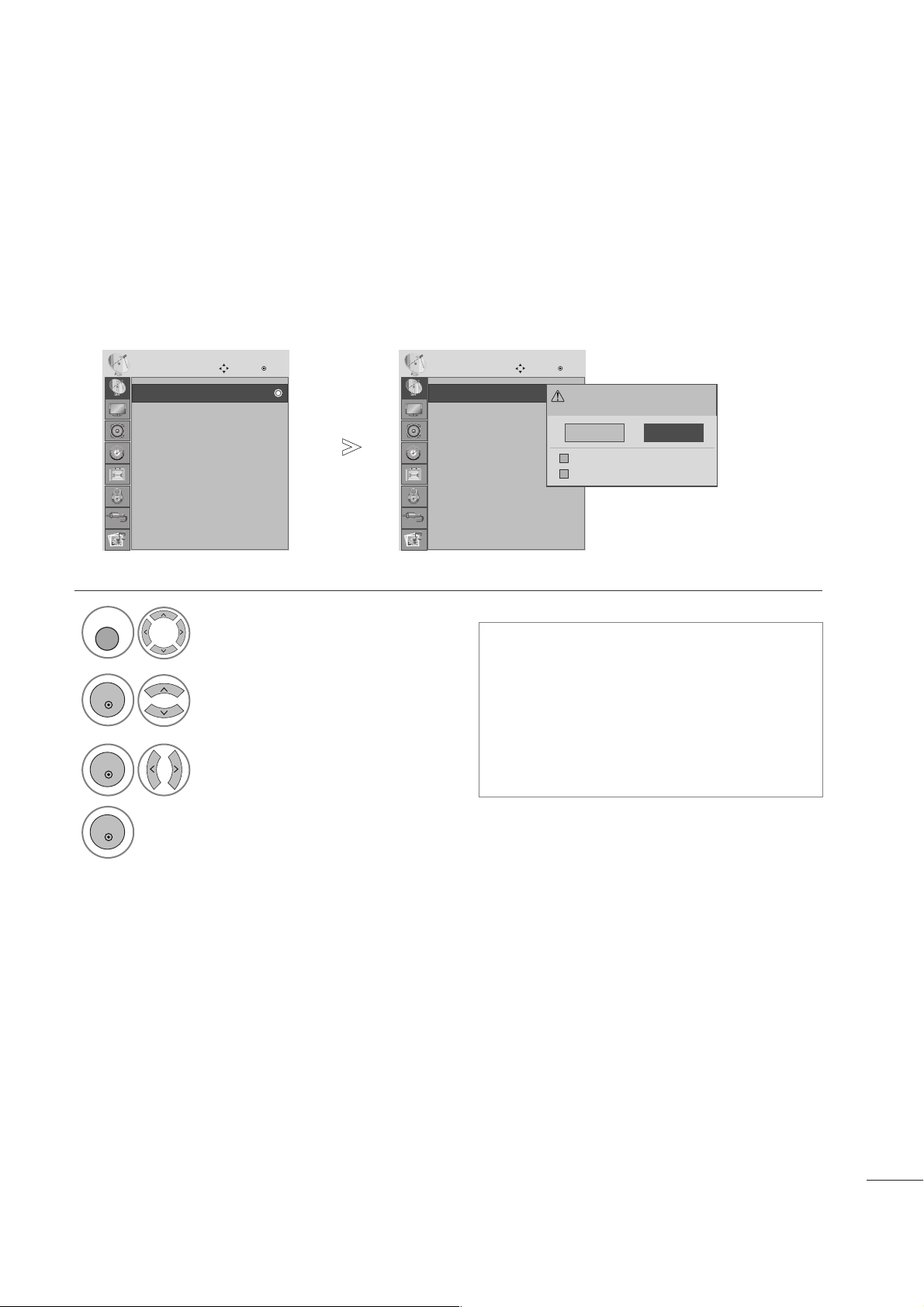
29
FERNSEHEN/PROGRAMMSTEUERUNG
Verwenden Sie diesen Modus, um alle Programme zu suchen und zu speichern.
Beim Starten der Autoprogrammierung werden sämtliche gespeicherte Dienste-Information gelöscht.
AUTOMATISCHE PROGRAMMIERUNG
• Verwenden Sie die ZAHLENtasten, um ein vier-
stelliges Kennwort in
SSyyss tteemm--VVeerrrriieeggeelluunngg
‘
EEii nn
’ einzugeben.
• Wenn Sie mit der automatischen
Programmierung fortfahren möchten, wählen
Sie mithilfe der Tasten
F G
JJ aa
aus. Drücken
Sie dann die Taste OK. Anderenfalls wählen Sie
NNeeiinn
aus.
Wählen sie die option
EEIINN SSTT ..
2
Wählen sie die option
AAuuttoo..
EEiinnsstteelllluunngg
.
3
Wählen sie die option
JJ aa
.
4
Starten Sie die Option
AAuuttoo.. EEiinnsstteellll uunngg
.
1
• Betätigen Sie die Taste MENU oder EXIT, um den Menübildschirm auszublenden.
• Betätigen Sie die Taste RETURN, um zum vorherigen Menübildschirm zurückzukehren.
Auto. Einstellung
Man. Einstellung
Senderliste Ordnen
Software-Aktualisierung : Ein
Diagnose
CI Informationen
EINST.
Bewegen
OK
Auto. Einstellung
Auto. Einstellung
Man. Einstellung
Senderliste Ordnen
Software-Aktualisierung : Ein
Diagnose
CI Informationen
EINST.
Bewegen
OK
Auto. Einstellung
Alle Dienstinformationen werden aktualisiert.
aktualisiert. Fortfahren?
SECAM L Suche
Ja Nein
Automatische NummerierungV
MENU
OK
OK
OK
